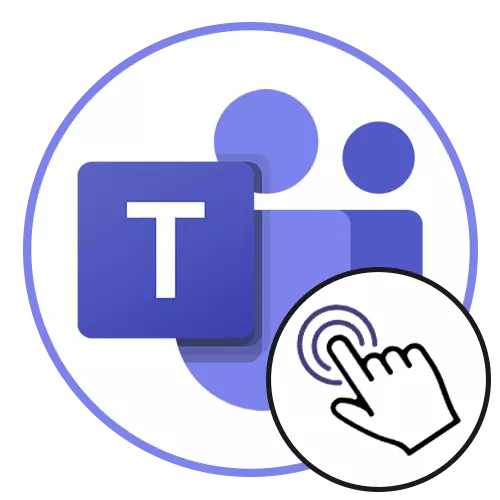
Optioun 1: PC Programm
Microsoft Teams ass super fir ze benotzen op engem Computer, Versammlung a private Gespréicher. De Programm ass optimiséiert fir mat Kalenner, Kontakter a Presentatiounen ze schaffen. Mir bidden Iech selwer virervéieren mat den Sektiounen an deenen déi am Detail d'Haaptakten vun der Interaktioun beschreift.Erofgeluede op Ärem Computer
Fir ëmmer weider ze halen an d'Rendezuelen zu Micoziéiere gehollef ze halen, musst Dir de Client zum Computer erofzelueden. Natierlech kënnt Dir zu der Conditioun Relioun esou ähnlech mat Funktion as, awer et war net praktesch, a Konten an Konferenzen mat enger grousser Zuel vun de Participanten positiv war perensoritéite bei eng super Participanten natierlech. Dam tronen Demonten wäert et och schwéier sinn, an alles funktionnéiert korrekt an der Desptec Assembiedéieren.
- Follegt de Link hei uewen a klickt op de Login Knäppchen fir d'Microsoft Teams op Download Säit op de Computer.
- Autorisatioun vum Microsoft-Kont ausféieren oder en neien addéieren.
- Erwaart Inhalt eroflueden a klickt op "Download Windows Applikatioun". Déi folgend Donnéeën ginn auszeschléissen, not exklusiv bei him, mëchft wann Dir an d'Benotzung vun engem SuperDu sidd op dës Kéier notzen.
- Erwaart den Download fir déi exekutibel Datei erofzelueden an et ze lafen.
- Installatiouns dëse Startfarnung automatesch, - muss Dir nëmmen op et fir et fäerdeg ass an de Programm fäerdeg huelen an ufänken an de Programm ze stéissen.
- Et wäert seng Haaptfenster erschéngen, nodeems Dir weider Astellunge weider kënnt an d'Interaktioun plënneren.
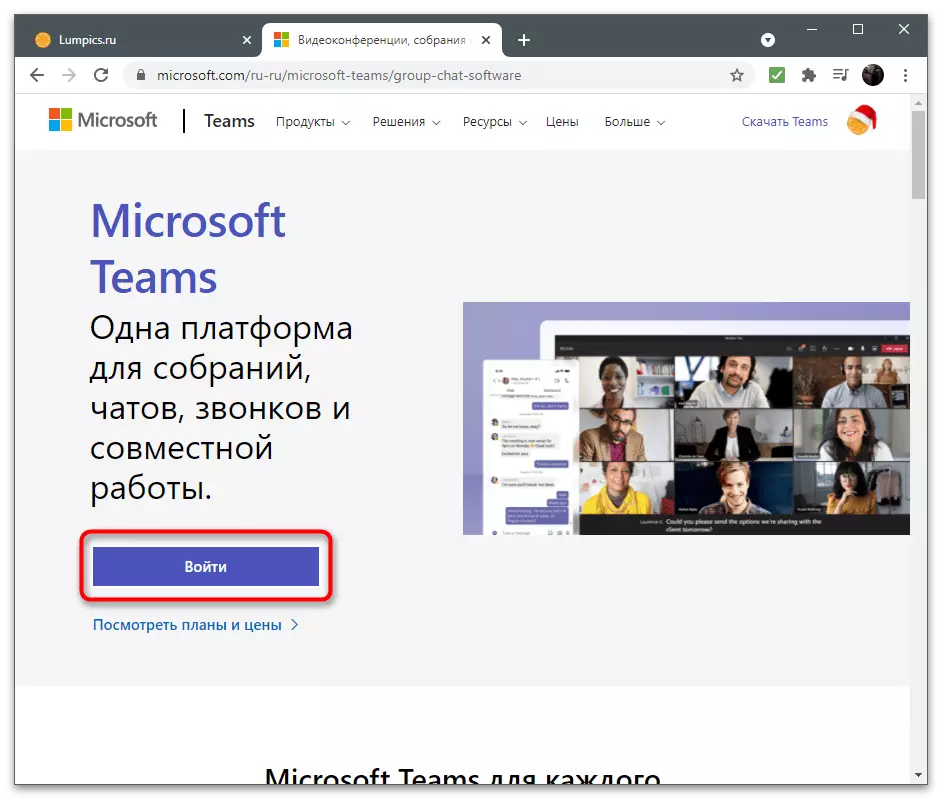
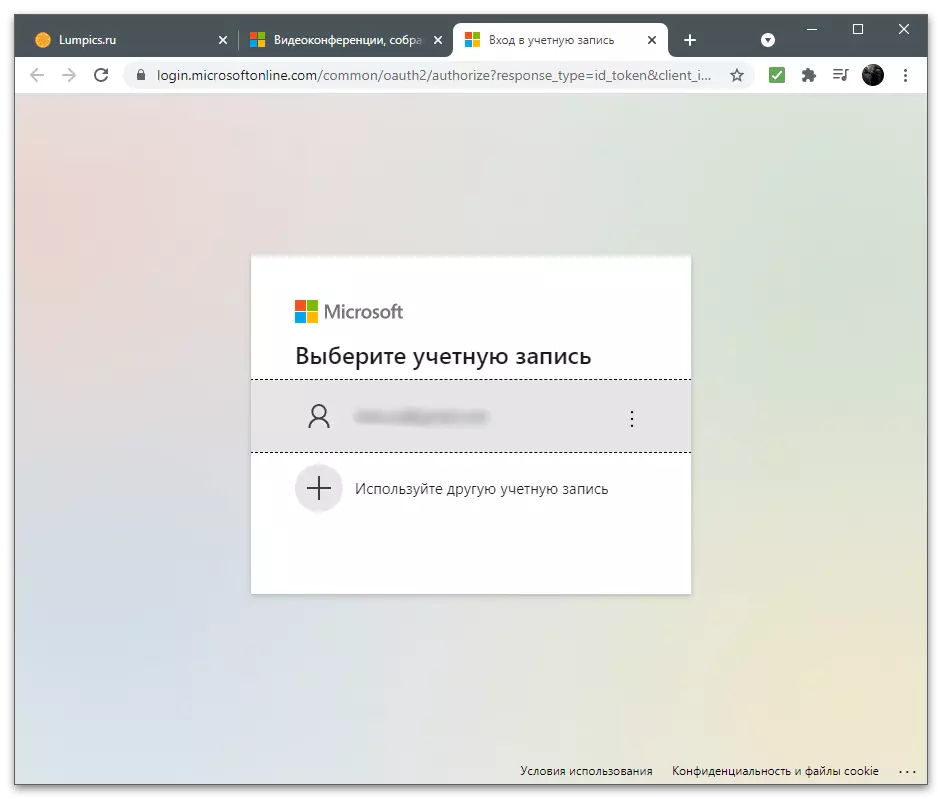
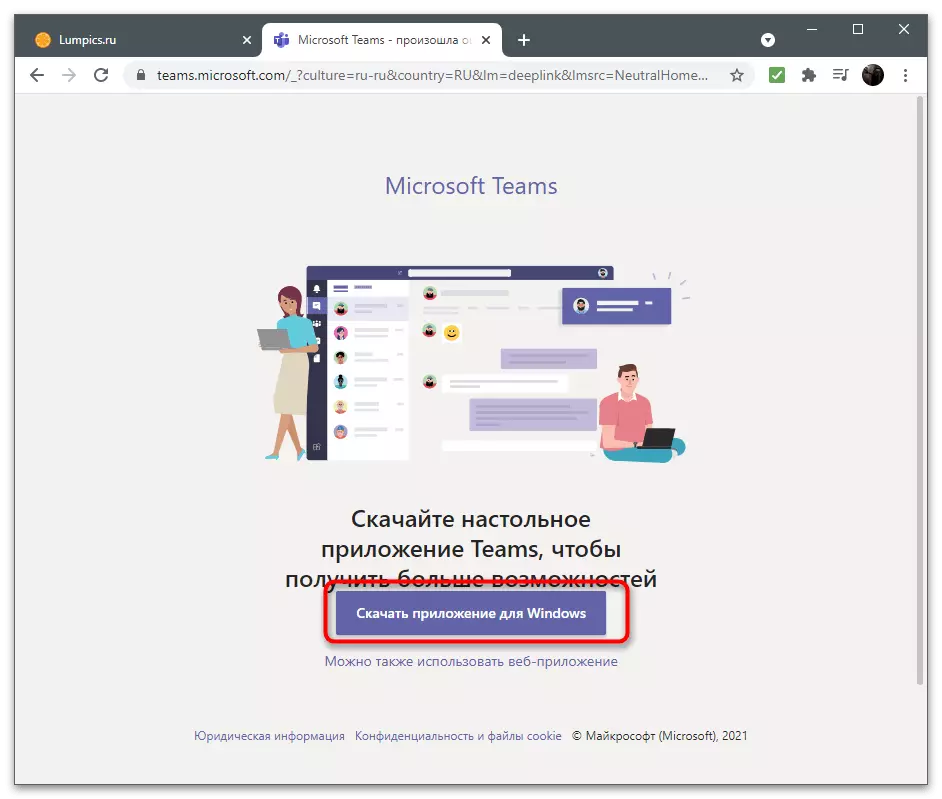
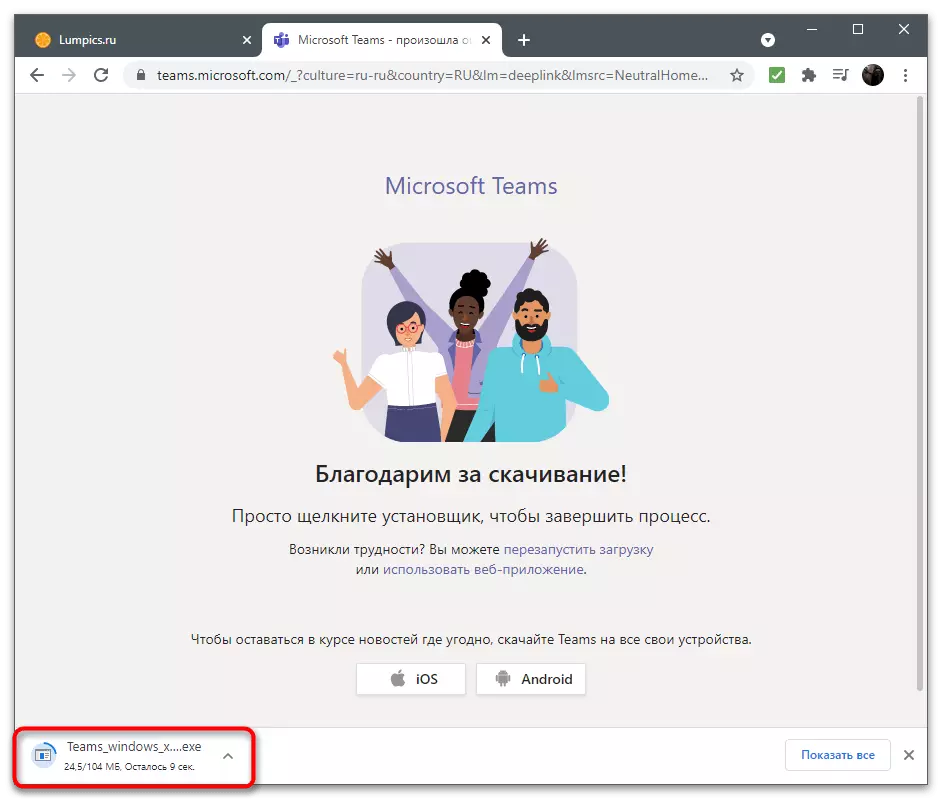
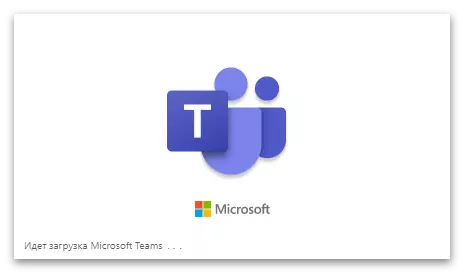
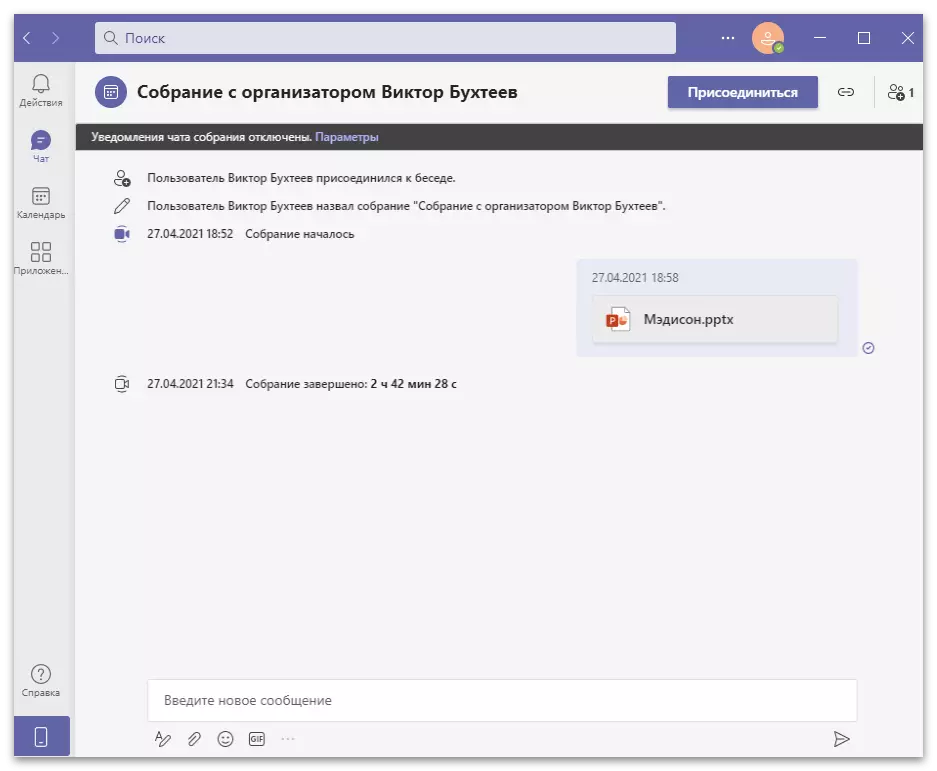
E Kont virbereeden
Triern ier Dir z'elhr zeréckbert sidd, hutt Dir scho Autoreeautioun am System fäerdeg, also kommt nach fir d'Offer Start op de Profilgefo. Loosst eis et erausfannen mat senge Basis Astellunge a Betruecht déi néideg Aktiounen, wann Dir de Kont direkt am Programm geännert gëtt.
- Fir d'Lëscht vun Astellunge ze weisen, klickt op d'Bild mat Ärem Avatar op der ieweschter Panel.
- Wann Dir de Profil muss änneren, konnektéieren deen zweeten andeems Dir op "eng Aarbecht oder Ausbildungskonto klickt, oder erausgeet, oder erausfannen den aktuelle Kont.
- AN gläichddes op iergendengem Uschrëft "online" gëtt et e Knäppche "Sëtzt Ënnerschrëft op Status" " Dëst ass sou e Benotzerstatus deen Är Aktivitéit oder den aktuelle Standard beschreift. Gitt all Text an Ärem eegene Wonsch an entscheet ob et néideg ass fir et no enger gewëssen Zäit ze botzen.
- Wann Dir de "Kontogmentogment" klickt "Knäppchen Gitt an dësem Menu ginn, gëtt et eng Iwweritioun vun der Enzirter, no op aner Parameren: mir e bësse méi spéit maachen. An de "Konten" Kategorien, verfollegt Dir déi verbonne Profiler a managen se ze managen, wann Dir d'allgemeng Astellunge net erausginn hutt.
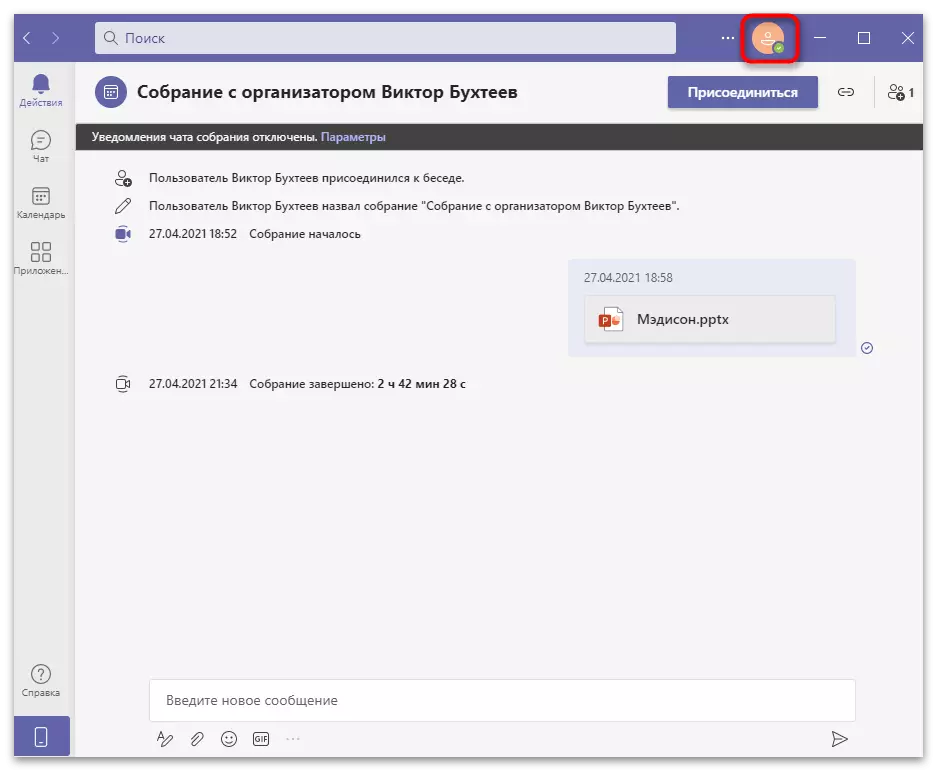
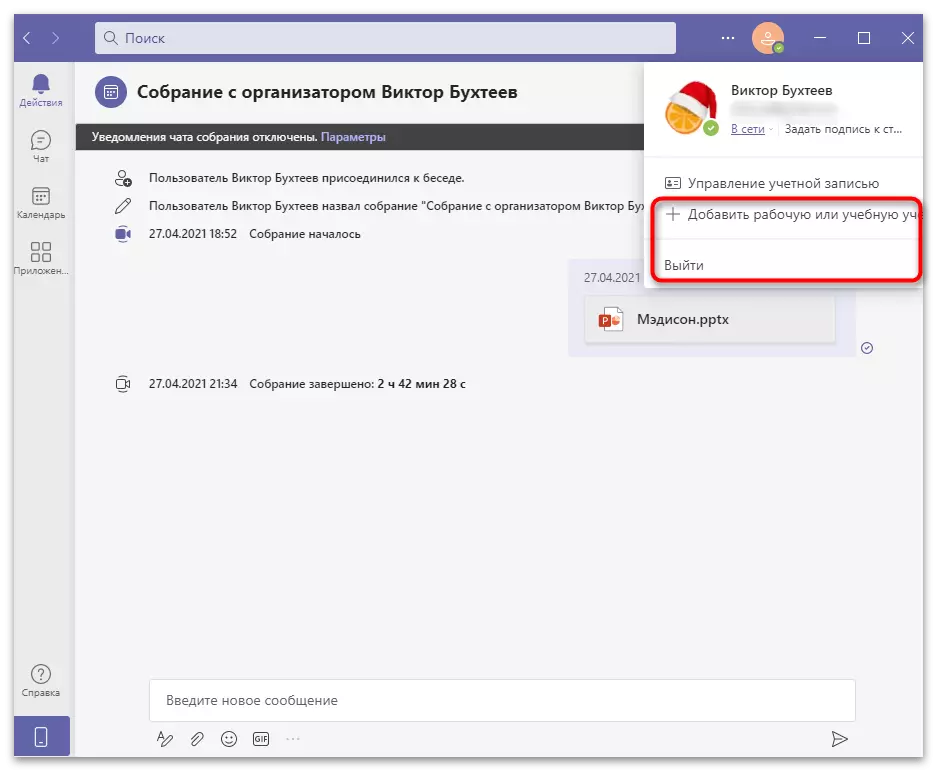
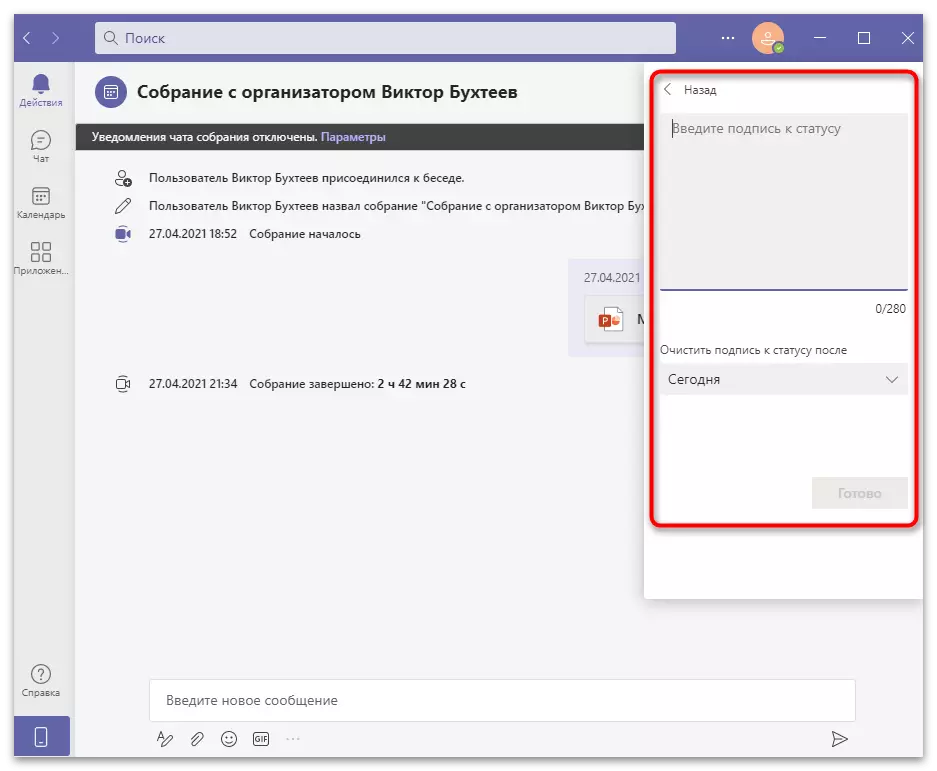
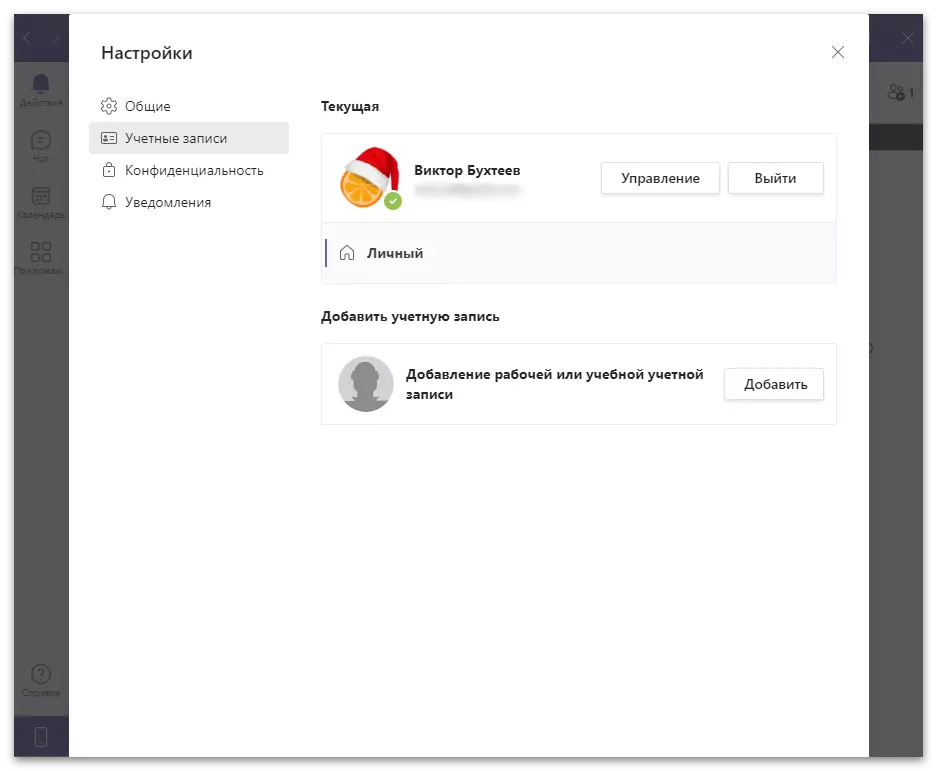
Programmer Astellunge
Loosst Iech kuerz iwwer d'Astellunge läschen, kënnen net sou sinn, kënne se net sou extrem traditionell Materce mam Programm kachen. Entwéckler bidden d'Erscheinung z'änneren, setzt Privatsphär Parameteren a personaliséiert Empfang vun Notifikatiounen.
- Klickt op dräi horizontalen Punkten op lénks vum Benotzer Avatar fir d'Astellunge Menu ze ruffen. An et kënnt Dir d'Schalter änneren, gitt op d'Lëscht vun den Hotkecken ze gesinn, kuckt d'Disponibilitéit vun Updates oder Luet eng mobil Applikatioun op.
- Fir aner Parameteren ze gesinn, klickt op déi "Astellungen" Zeil.
- Déi nei Fënster wäert an der "allgemenger" Sektioun opmaachen, wou et dräi Themen vun der Affichage vun den Fënsterelementer ännert. Wärend et ass en helle Thema, däischter an héich Kontrast-Modus. Wann Dir nei Erscheinungsastellungen wielt, musst Dir de Programm nei starten.
- Am "Appendix" Block ginn et Parameteren mat Schecken Wann d'Tick virum Element installéiert ass, heescht et, datt et aktiv ass. Also ass den Standard, d'Autorisehefung mat de Windowsonnen ageschalt sinn, gëtt ageschalt, wat net néideg ass fir all Benotzer. Préift all Elementer an entscheet datt et néideg ass fir z'aktivéieren oder auszeschalten. Separat, oppassen op "auszeschalten GPU Hardware Beschleunegung". Secher Entlagung muss d'Performance beaflossen, an et mécht Iech Sënn nëmmen wann wärend der Operatioun an den TMS observéiert oder Bremsen observéiert.
- Drënner ass e Block mat der Zong a Keyboardastellungen, souwéi eng Funktioun Iwwerpréiwung. Profitéiert vun der Dropdown-Lëscht wann Dir Är gewënschte Sprooch oder Layout ännert. Am "Affichage" Block gëtt et nëmmen een Parameter - "Verméiglechen Animatioun". Aktivéieren et fir d'Performance vum Programm ze verbesseren wann et vun Zäit zu Zäit hänkt.
- No der Sektioun mat Parameteren genannt "Privatsphär" an déi éischt sichtbar Snap-in verantwortlech ass fir d'Aktioun verantwortlech ze sinn. Spär gëtt duerchgefouert andeems Dir op de richtege Maus Knäppchen um Profil vum Benotzer dréckt an de entspriechende Element aus dem Kontextmenur dréckt. Dir kënnt déi ganz schwaarz Lëscht duerch déi "Ännerung gespaarte Kontakter" Fenster kucken.
- Si ginn erofgeluede an zu all Moment verfügbar fir ze trennen.
- Zousätzlech ass dës Sorthang op Restriktiounen op de Kontaktdetailer. Wann Dir net wëllt, wann Dir eng gebonnen E-Mail oder Telefonsnummer aginn, hutt Dir Iech duerch d'Sich fonnt, déi Dir entspriechend Aschränkungen hutt. Opgepasst op den "Notifikatiounen vun der Liesung" Slider an deaktivéiert et am Fall wann et net néideg ass datt de Message als Liesen ugewise gëtt nodeems Dir et gesinn hutt. Ofbriechen an Pollen wann Dir net Messagen vu Microsoft-Teams Entwéckler wëllt kréien.
- An den "Notifikatiounen" Sektioun Et sinn nëmmen zwee Parameteren: "Toun" an "Chat". Hei kënnt Dir den Tounproback deaktivéieren wann Dir op Chait Astellunge gitt fir datt Dir eng Ännerung am Display vun der Banner an Affichage hutt an
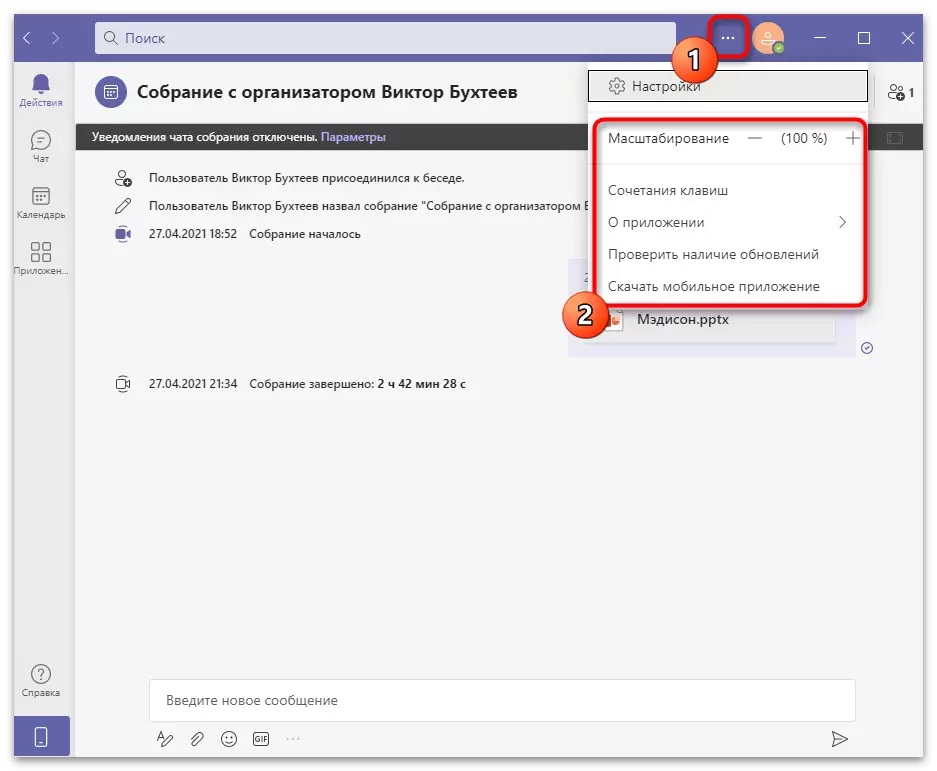
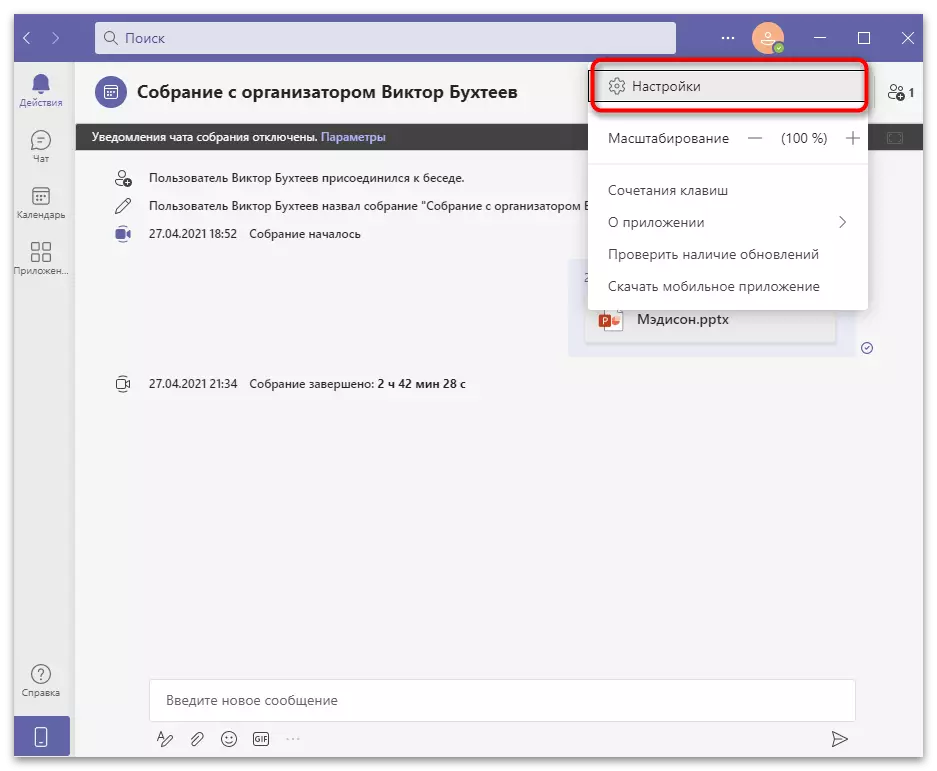
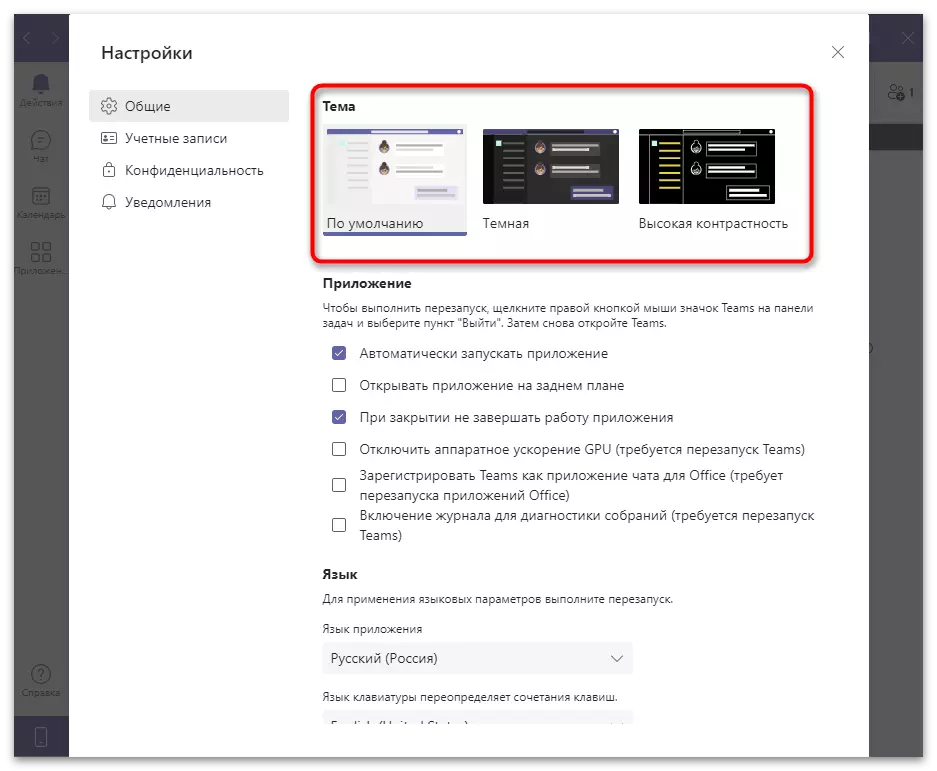
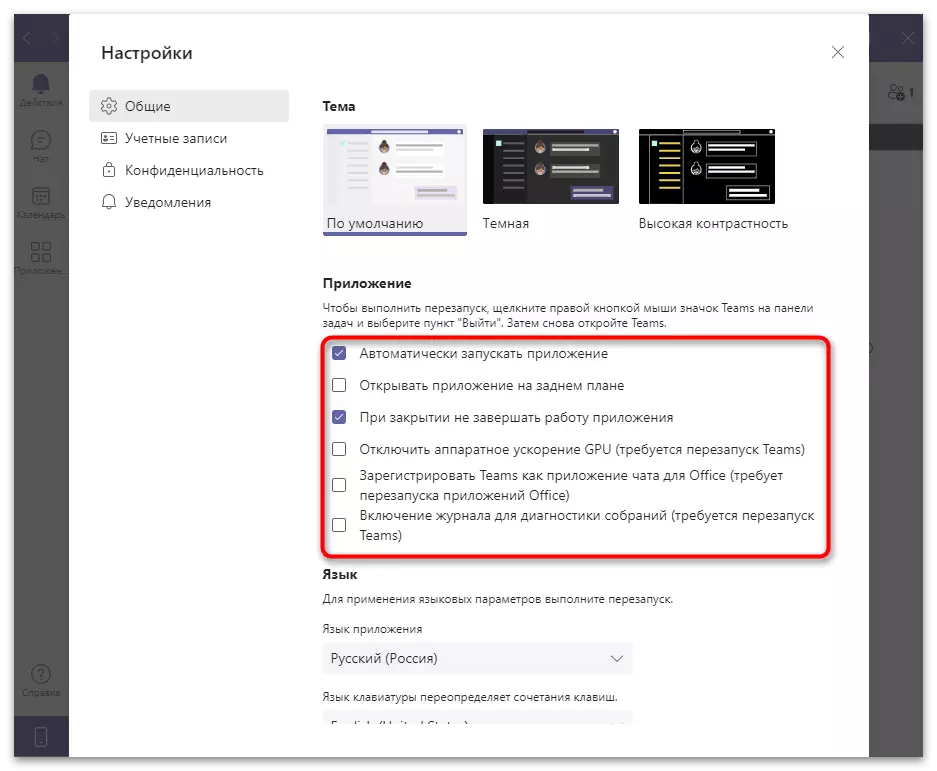
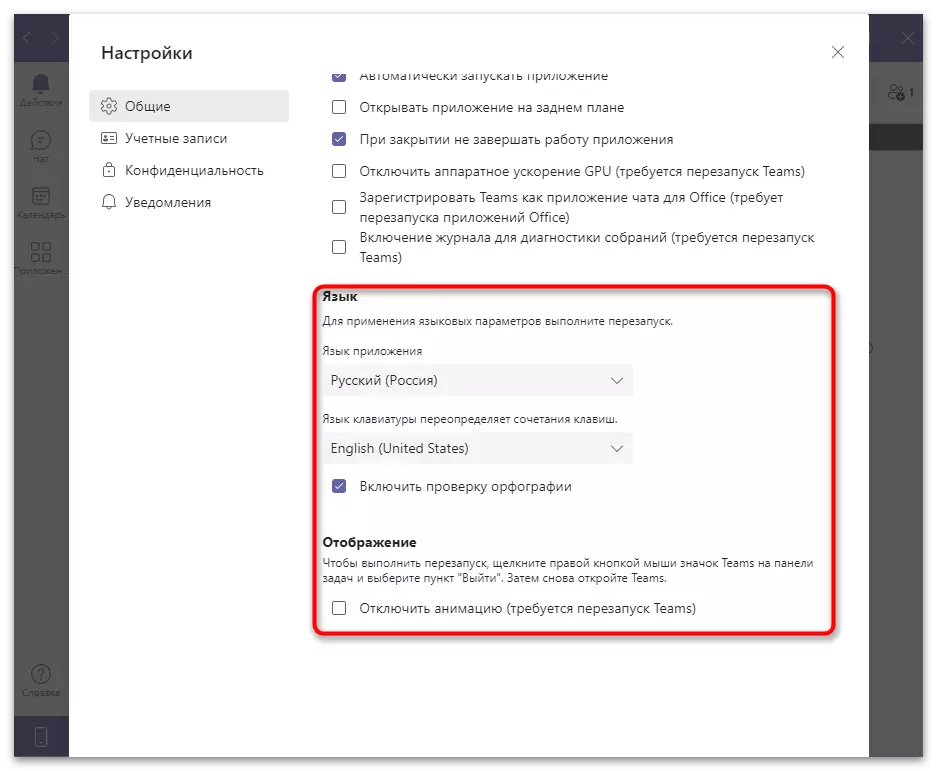
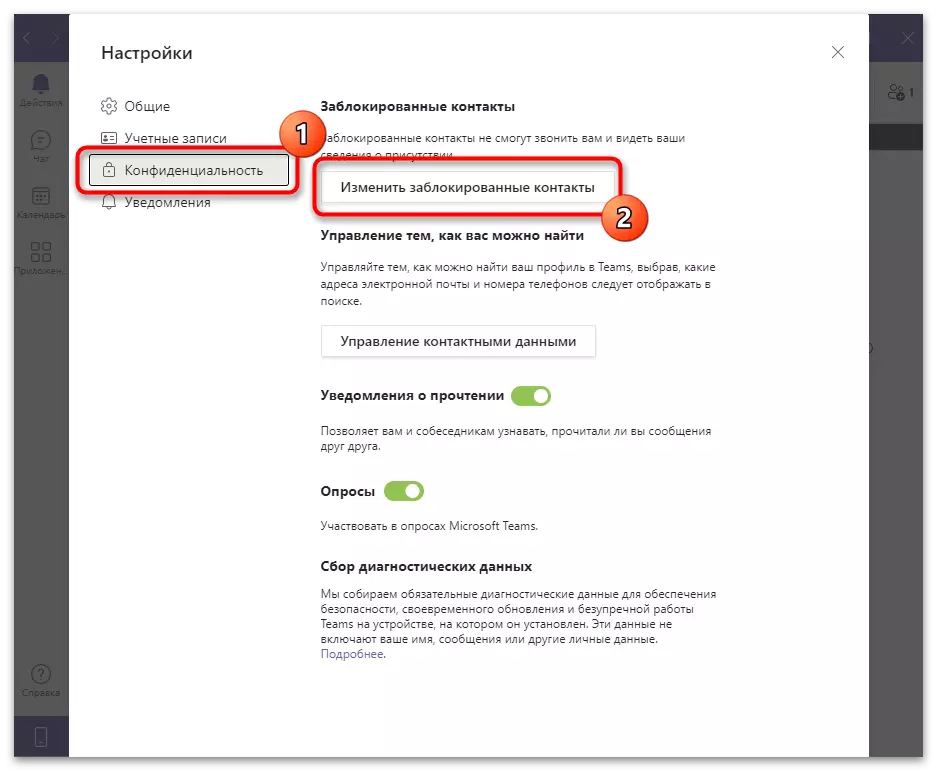
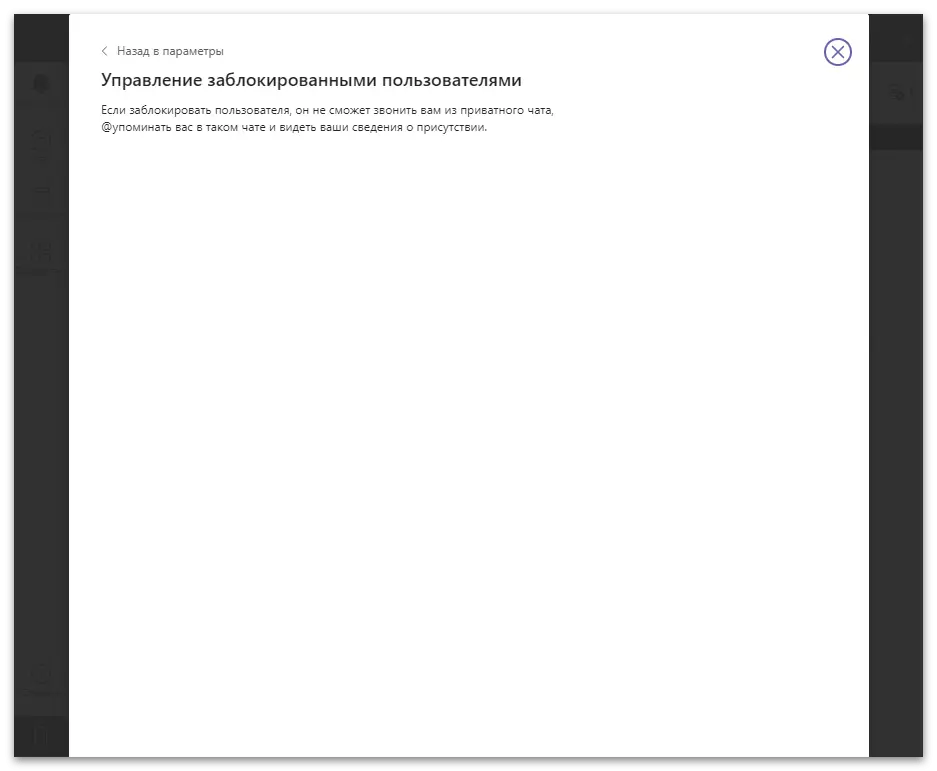
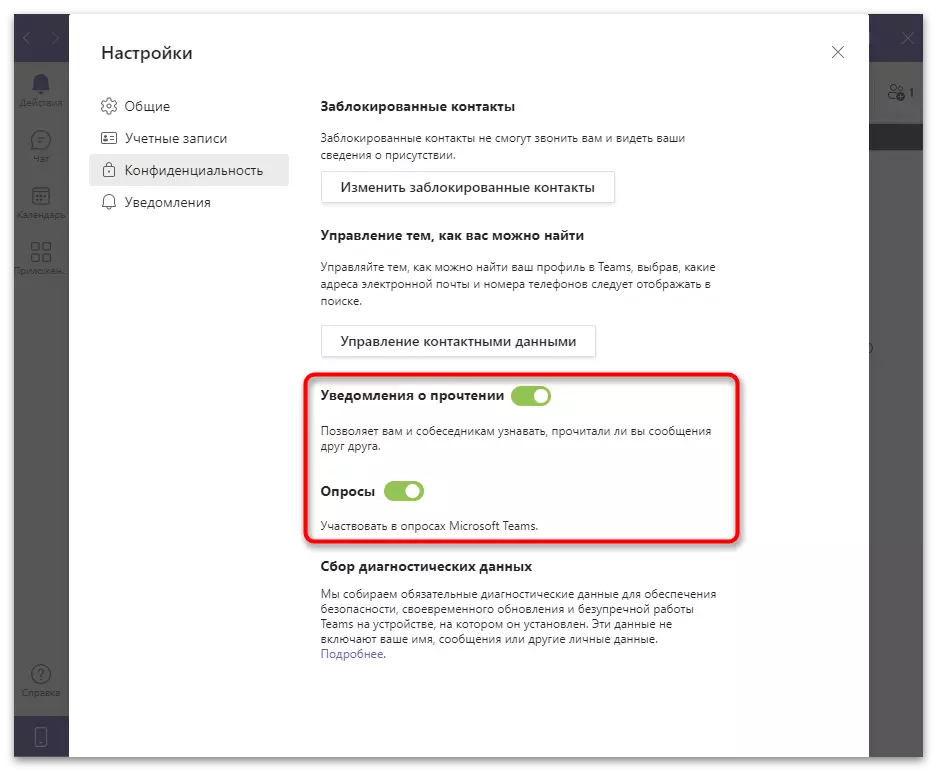
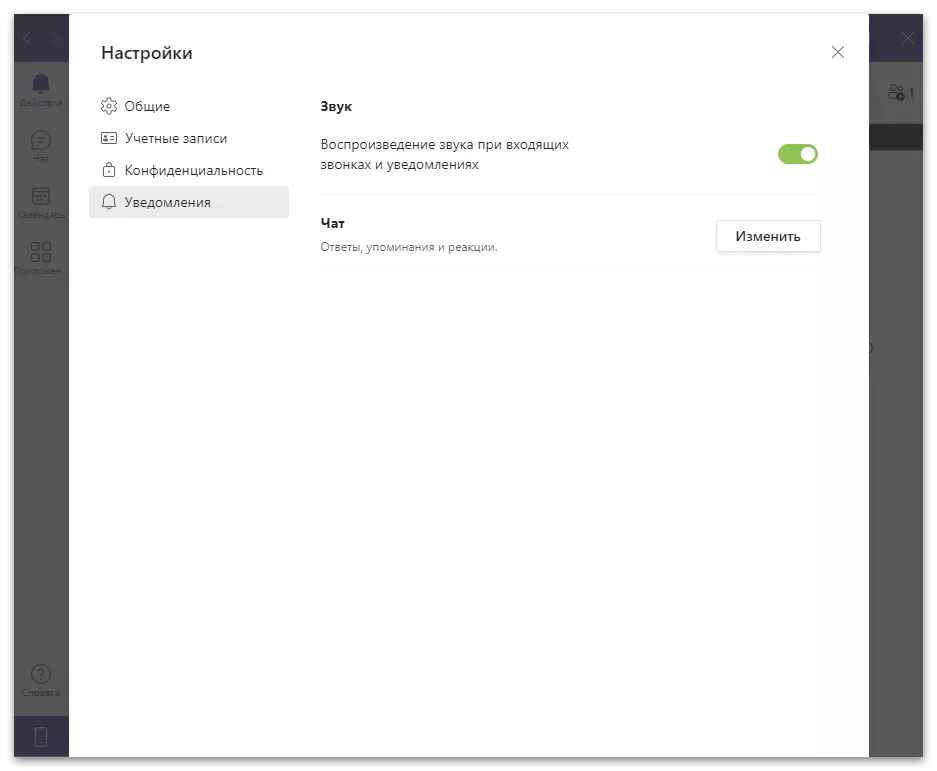
Sich no Kontakter
Den Haaptziler vu Microsoft-Teams ass Kommunikatioun mat Benotzer souwuel am solitairee Chatraum an a Reuniounen. Wann Dir en Organisator sidd oder et gëtt e Besoin e spezifesche Participant ze kontaktéieren, Dir musst et duerch eng global Sich fannen an ufänken ze kommunizéieren.
- Fir d'Sich ze benotzen, aktivéiert d'Sait an anzeginn d'E-Mail oder d'Telefonsnummer vum gewënschte Kont.
- Waart op de Benotzer vun der Lëscht a klickt op de passenden Dësch ze goen.
- Schéckt den éischte Message fir de Benotzer iwwer Är Intentiounen z'informéieren. Hien kritt eng Notiz a kann entscheeden ob hie wëllt e Gespréich ufänken.
- Zur selwechter Zäit erschéngt eng Notifikatioun déi Dir en neie Member Chat dobäigesat hutt. Dëst ass genau dat wat d'Sich no Kontakter ass. Dir kënnt lokalt a Gespréicher festzéien, an dofir dozouen dëst net datt et erlaabt ass fir eng weider Spannungen fir de Stëmmen ze maachen.
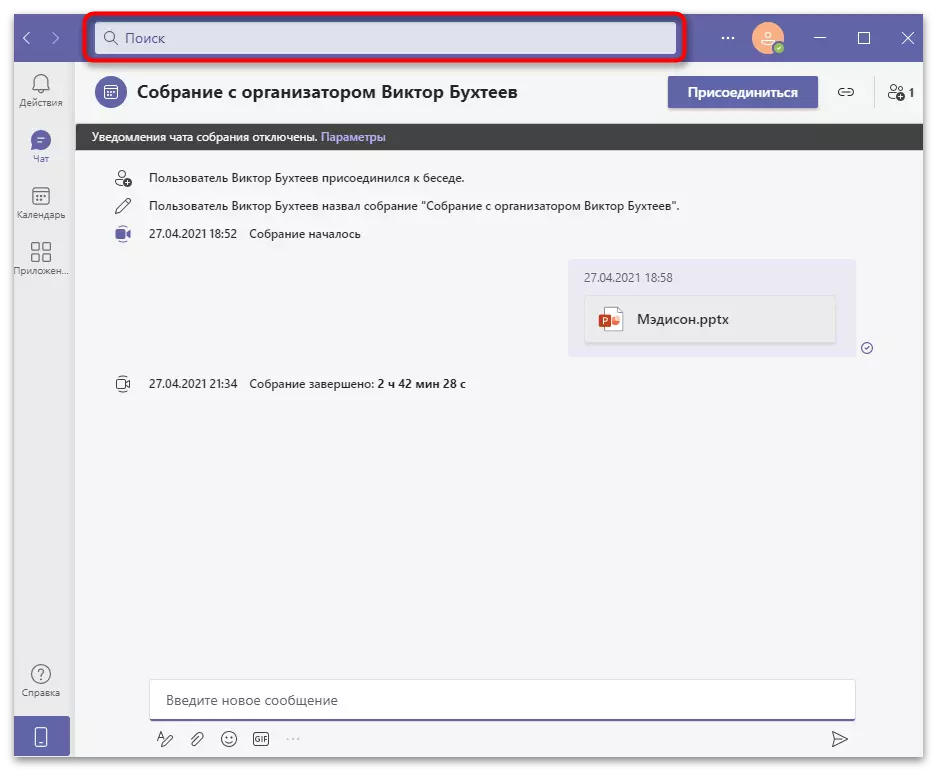
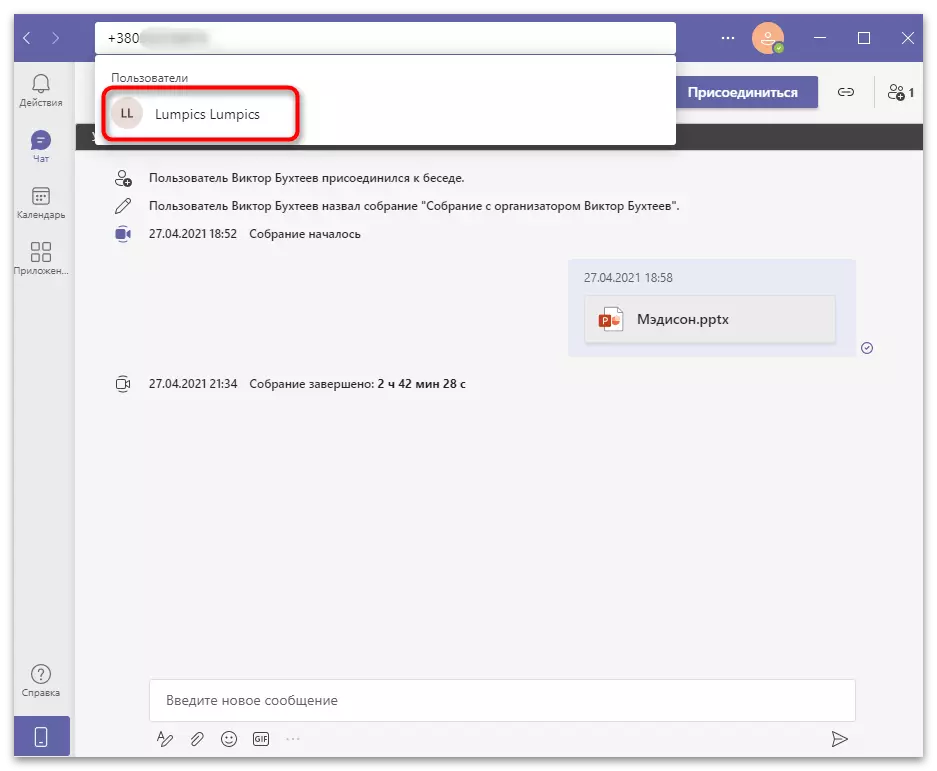
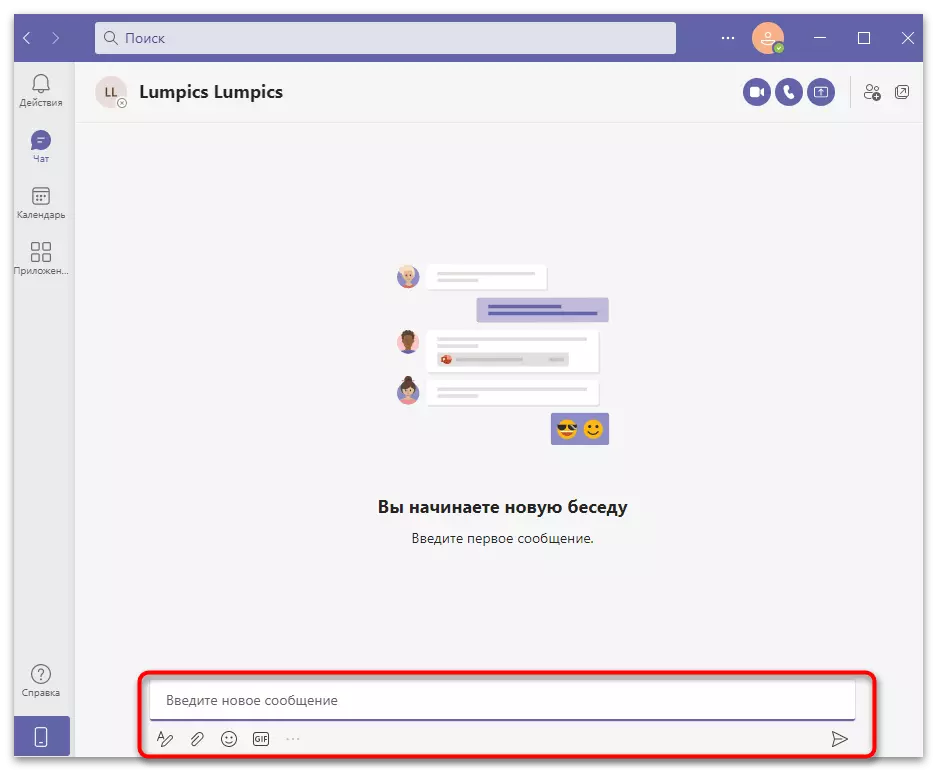
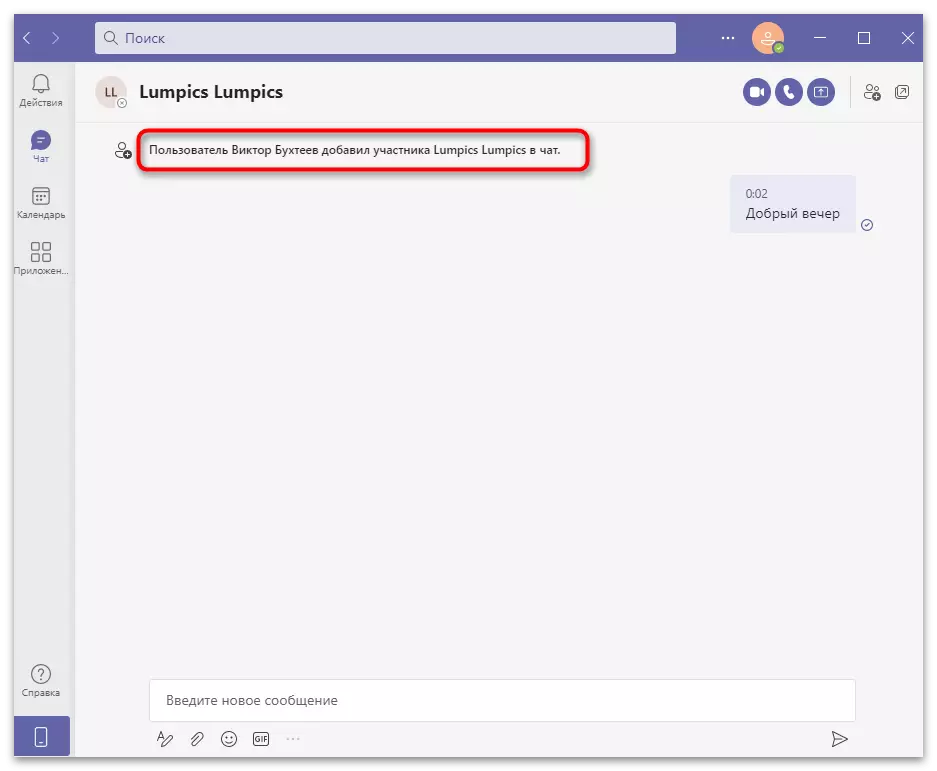
Aktiounen mat Reunioune a Chats
D'Haaptzäit vun Équipen verbréngen am Chatraum, kommunizéiert op all Geschäftskomportéieren oder op all eenzelne Firmen ausmaschinnen ze kommun. Wann Dir de Programm opdréit, da wäert et net direkt Iech op déi néideg Gespréich zréckbréngen, och wann Notifikatiounen koumen, also musst Dir e passenden oder onofhängeg fannen, déi en neien fannen, entspriechend ze fannen.
- Fir dëst ze maachen, opmaachen de "Chat" Sektioun andeems Dir op de Knäppchen op der lénker klickt.
- Eng Lëscht vun de leschten Gespréicher mat Messagen erschéngen. Klickt op eng vun den Reihen fir d'Inhalter ze liesen. Dës Lëscht weist béid ordentleche Chatzen an organiséiert Reuniounen.
- Wann Dir onofhängeg braucht e Videokonferenz oder Text Chat ze kreéieren, benotzt d'Tops vun uewen.
- Fir Benotzer ze invitéieren déi et kee Kont hunn, aktivéiert et an engem neie Gespréich a klickt op "BEZUELT KLICKT" POINDAKTIOUNEN "(De Knäppchen" Nimm).
- No dësem Standard bedeit d 'Numm "neien Chat" fir d'Gespréich komm fir dëst Gespréich awer dëst net sou datt dëst selwer bereet gëtt an der Lëscht vun aneren. Fir dëst ze maachen, klickt "Füügt Grupp Numm".
- Gitt et a gitt d'Vernëdung andeems d'Investatioune beim "a" Feld garantéiert, wa gefrot.
- Wann Dir e Grupp Gespréich vun engem individuellen Chat maache musst, klickt "Füügt Kontakt" op der Bar op der rietser.
- Fir d'Lënt direkt fir Benotzer, wou Dir de Kontaktdetailer pricht pr spezifesch Detailer a waart op d'Lëscht mat der Lëscht mat der Lëscht mat der Lëscht hu sech drop.
- Klickt op passend fir direkt eng Invitatioun ze schécken. De Benotzer wäert fäeg sinn Messagen ze schécken an déi aner ze gesinn, wann Dir eng Ufro mécht.
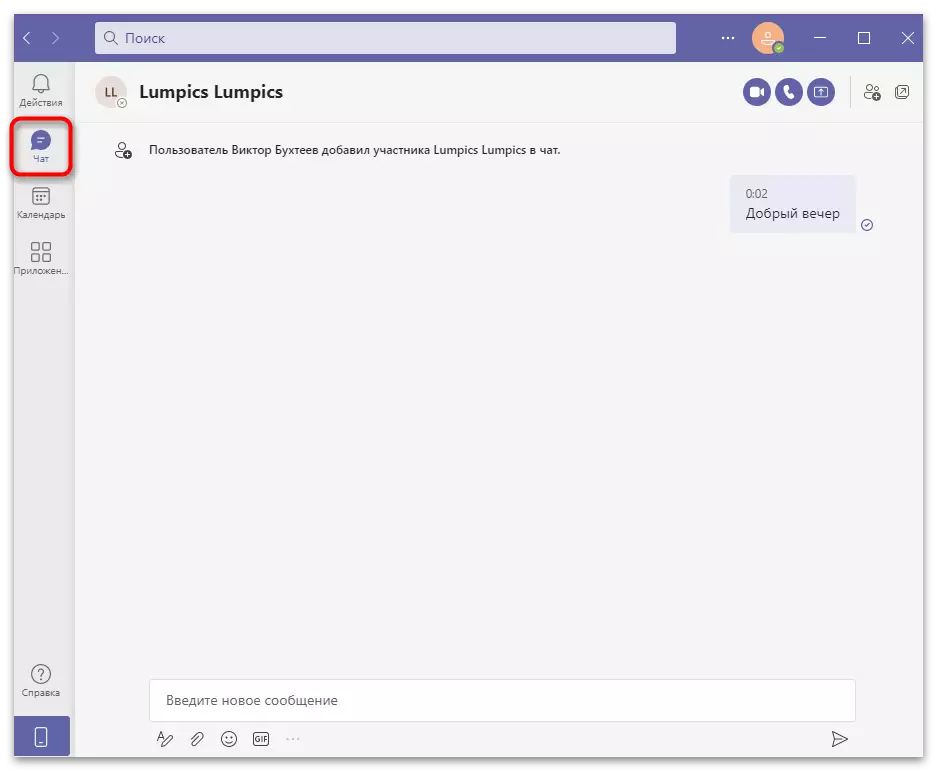
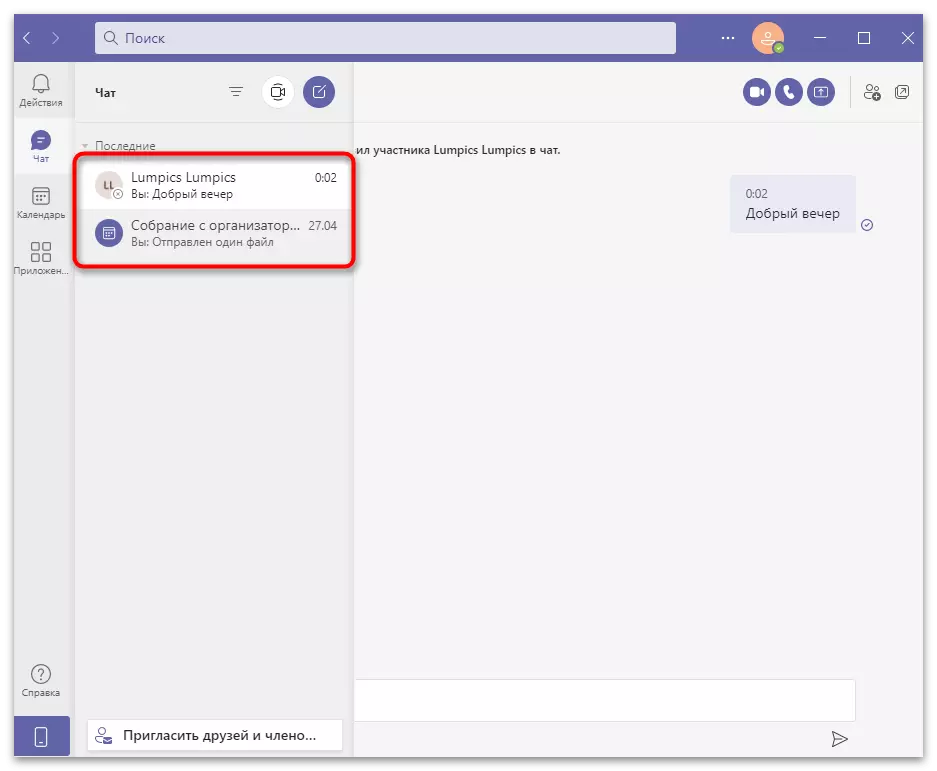
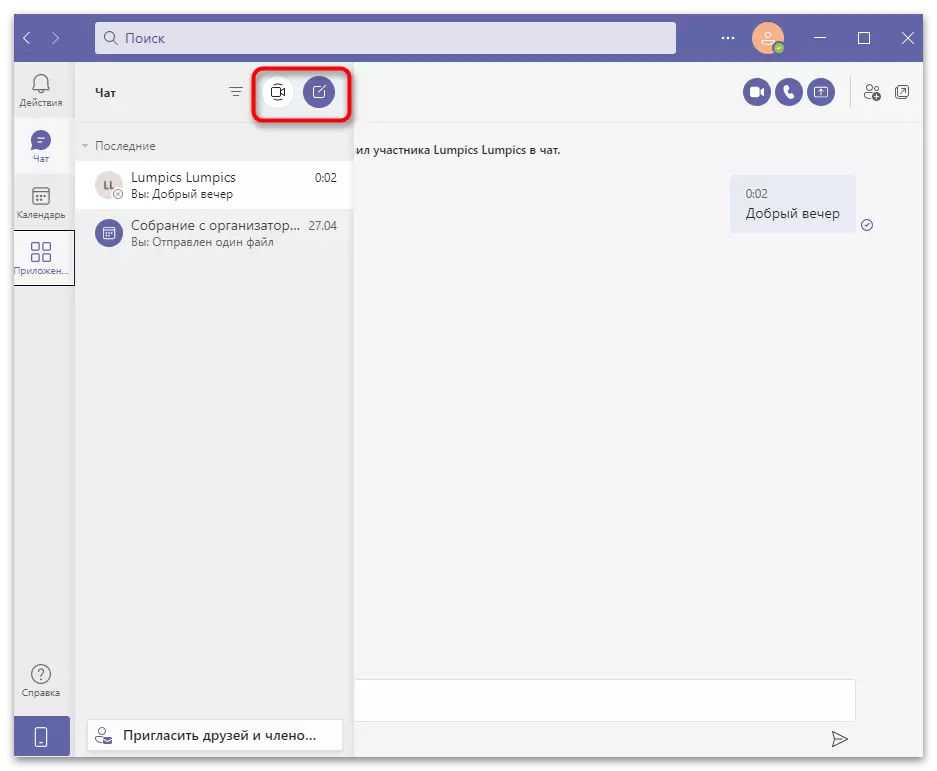
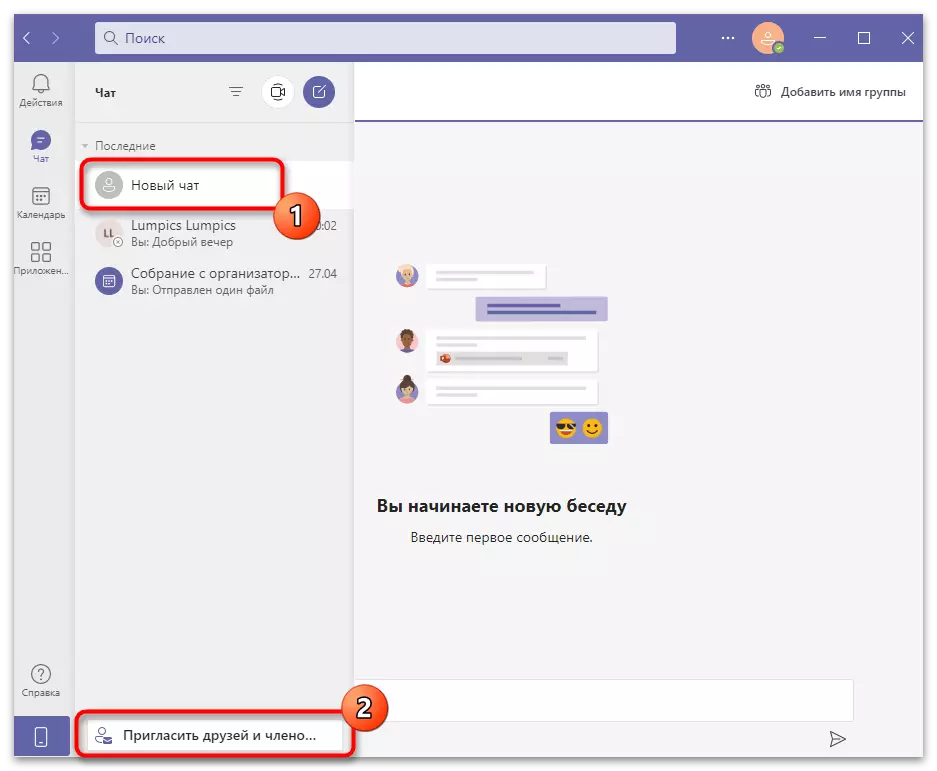
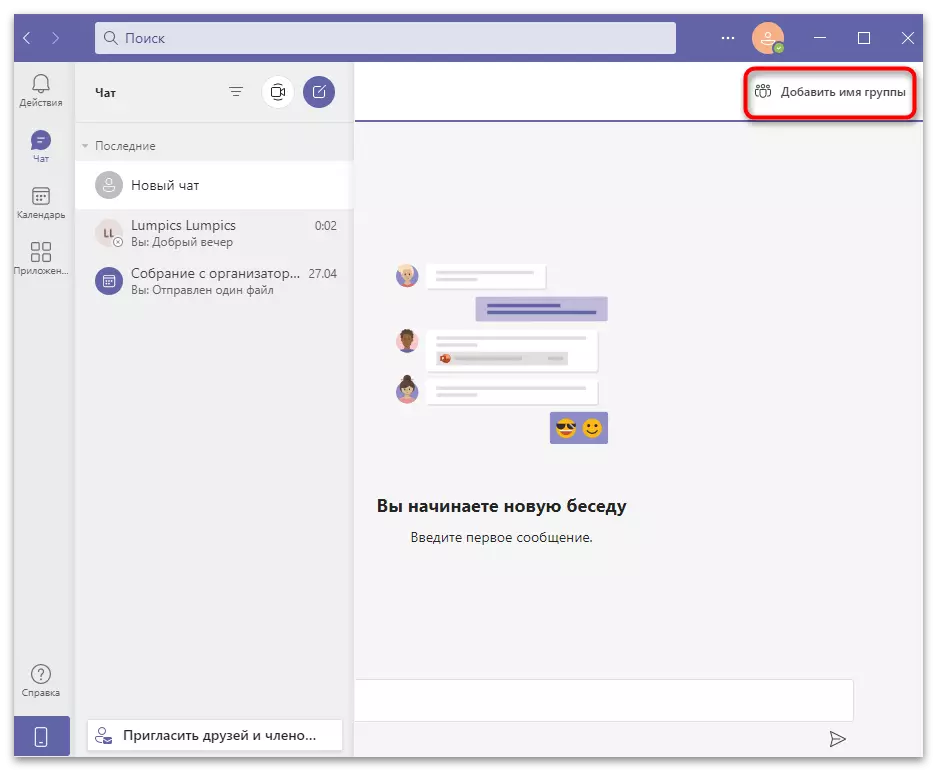
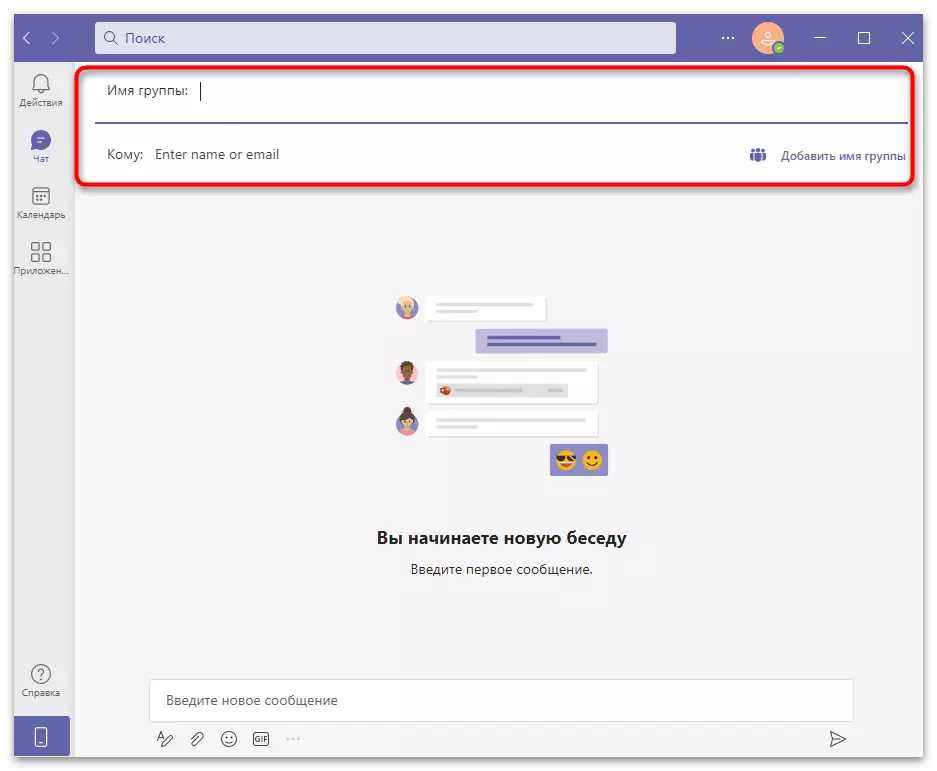
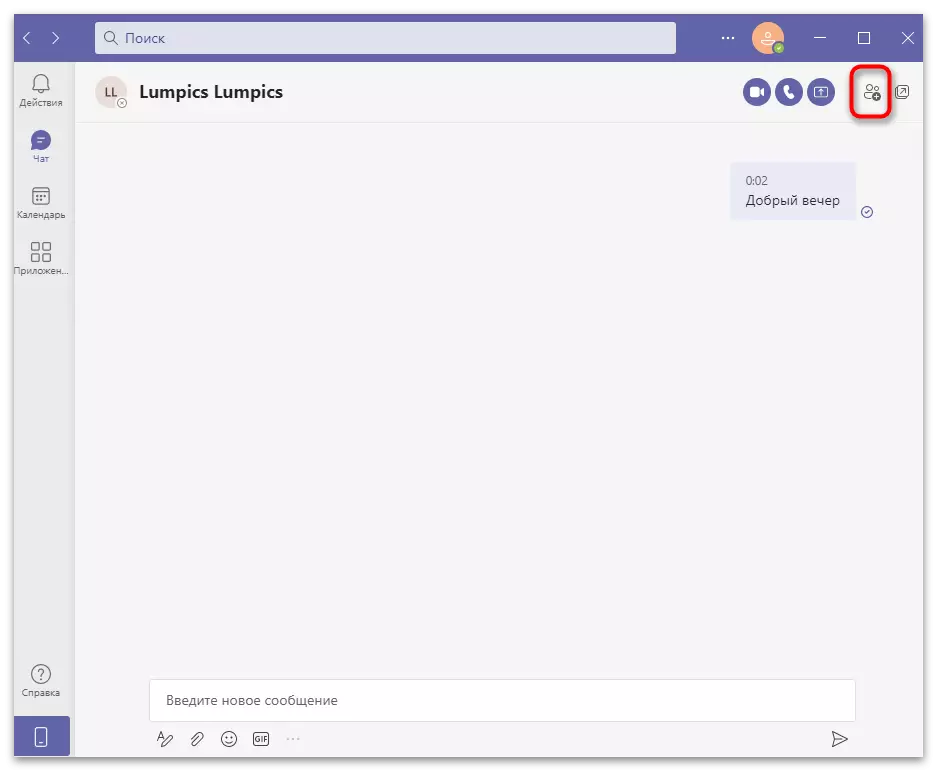
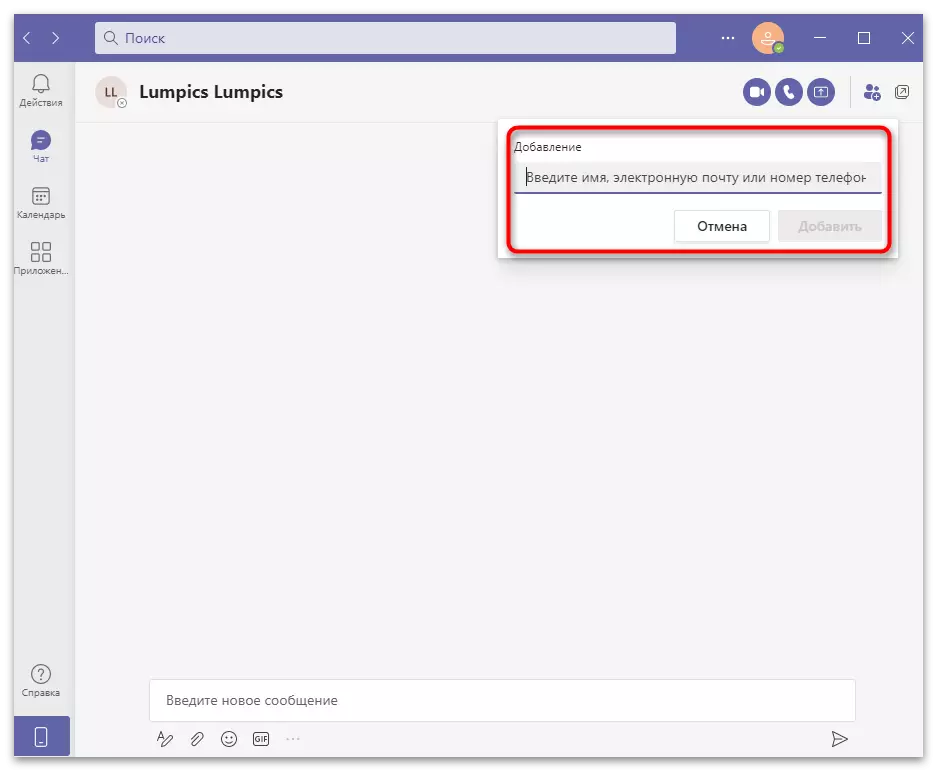
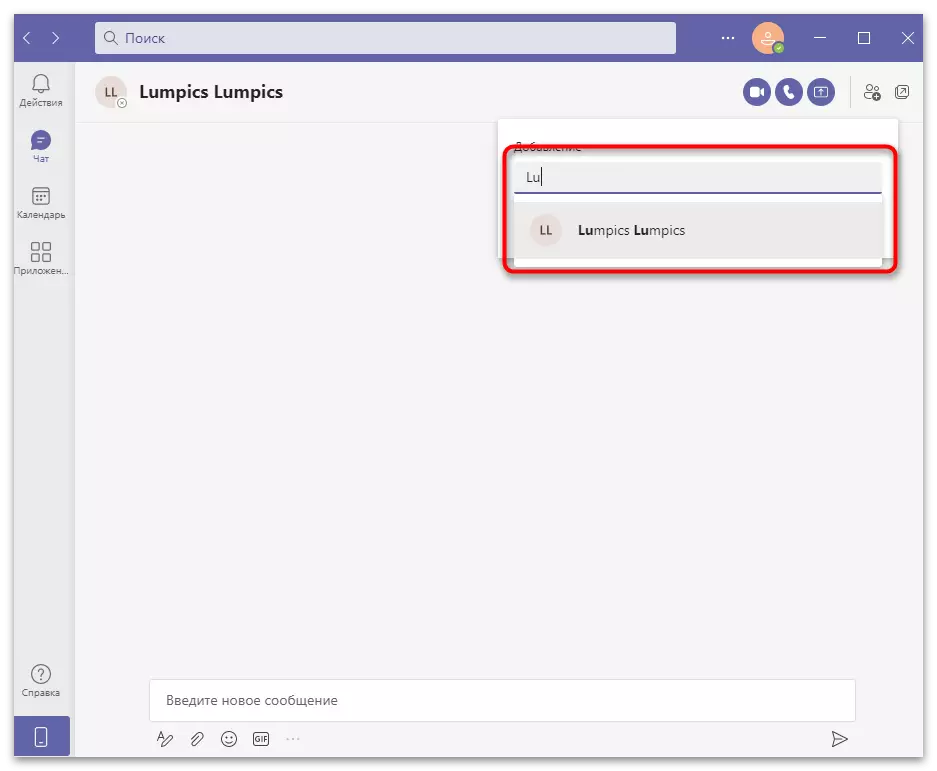
Wann Dir op eng Sammlung oder Text Chat invitéiert sidd, ass d'Notifikatioun mat den Inhalter vum Gespréich vun der Gespréich an der selwechter Sektioun. Zousätzlech, zwou Knäpper ginn ugewisen, Iech erlaabt eng Aktioun déi mat dësem Gespréich wielt. Dir kënnt et op d'Invitatioun maachen, déi et vun der Lëscht vun de Gespréicher läscht. Denkt drun dat ouni nei Invitatioun, déi Dir net fäeg sidd an d'opginnend Diskussioun ze sinn.
Gesinn Band Notifikatiounen
Grall, betreie d'"Autoritéite" Veraktiounen, déi d'Krick matzéngen ubitt. D'Konventiounspersonal hunn an Gespréicher geschéckt ginn als nei am "Chat" Chat "-Sektioun gezeechent an nëmmen d'Äntwerten goufen am Caping informéiert. Zur selwechter Zäit wäert Dir Referenzen gesinn wann een an de Message an Ärem Kont an Ärem Umeldung aginn huet, speziell et an esou engem Wee ze ënnersträichen. Aner Notifikatiounen enthalen System Updates, opgewuess Reunioune an e puer vun den Aktiounen vu Kontakter.
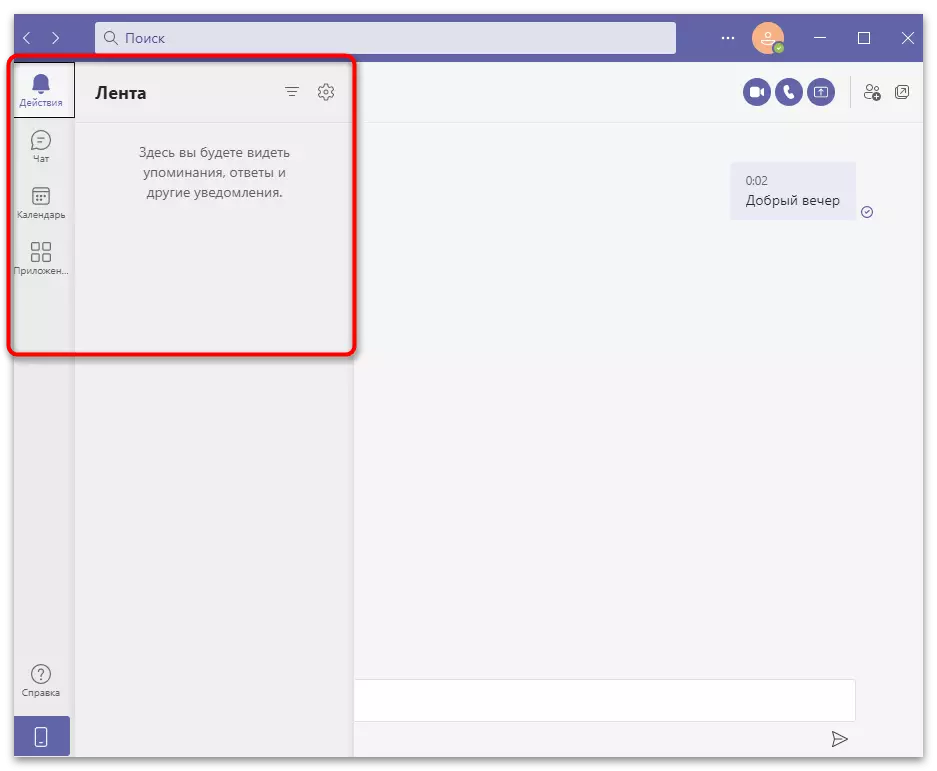
Kalennermanagement
Zënter Microsoft Teams ass e Corporate Programm, et ass logesch e Kalenner ze fannen. Et sinn net ëmmer méiglech eng dobäi ze kreéieren fir just ze kreéieren wou et noutwenn ass, ob jiddereen et ass well jiddereen e eegenen Zäitplang a sevisen war e Versoen, Grafiken a verdeedegt Zäit ze maachen. Du kanns ängme fir den Cale vun den Eventer an dem Kalenner vu Politiken, gewisen datt d'zukünft d'Participanten an de Virvantint verdemeechen a verdefenft. Si kréien eng entspriechend Notiz an der Zell am Kalenner gëtt automatesch gefëllt.
- Gitt an den "Kalenner" Sektioun a klickt "Korrière". Wann et néideg ass fir an dësem Moment organiséiert ze ginn, benotzt den "Start elo.
- Eng nei Form erschéngt mat der Fëllung vun der Beschreiwung iwwer den Event. Füügt en Numm fir et, setzt d'Zäit un, déi et fir e ganzen Dag ufroen. Wann d'Sëtzung op enger bestëmmter Period widderholl gëtt, setzt se an engem separaten Feld. An der Präsenz vun der Positioun, gitt et an enger spezieller reservéierter Linn. Füügt Benotzerinformatioun andeems Dir Informatioun am leschte Block ofgeschloss hutt.
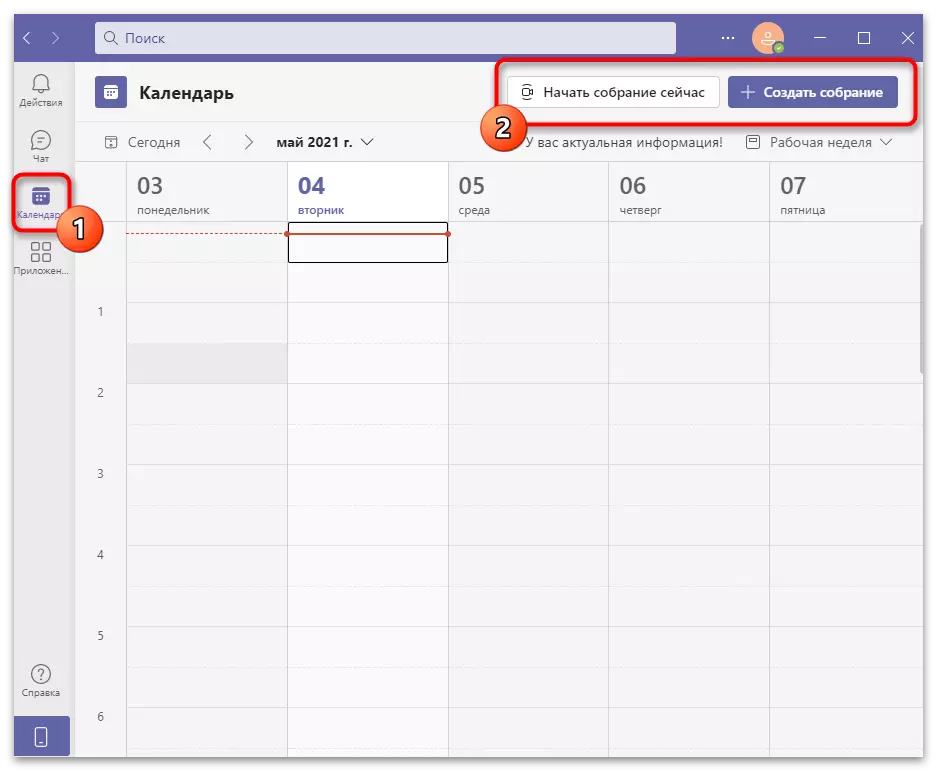
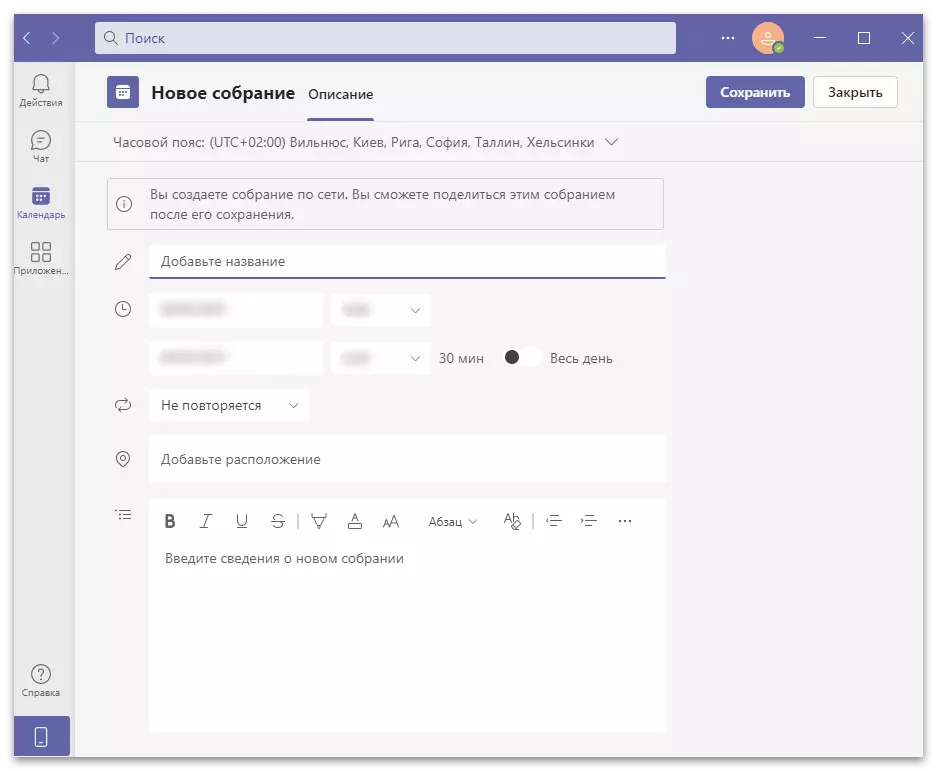
Santer gläichwäert gëtt Dir d'Killstiller an dem Kollektioun derbäi ginn, fannt Dir d'Participanten oder maachen all Ännerungen. WEI eng nei Benotzer ze léieren, Notifikatiounen kréien gew Accordon, fir gewësse méi ze benotzen, wéivill Participanten gempfuerderen sinn an et fir eng Confirvantuéierung ze huelen.
Perséinlech Appellen oder Reuniounen
Ënnert dem Wuert "Treffen" a Microsoft Teams, net nëmmen de Kollektiven Text Chats ass imposéiert, awer och eng Konferenz mat Video an Audit. D'Organisatiounskeen-Gespréicher si scho fonnt, fir weider e Ruff am Verglach.
- Öffnen de Chat a benotzt eng vun de Knäpper no riets. Déi éischt ass erklärs fir um Video mat der videeld ze ruffen, déi zweet ass nëmmen mat den Howio. Dëst ass an engem aneren Element op eiser Websäit geschéckt wéi follegt.
Liest méi: Wéi eng Presentatioun a Microsoft Acquisitioun weisen
- No enger Verbindung um Site sinn d'Haaptstalléierte fir dem Bild vun Benotzer oder hir Wonschei gesicht, deen Dir e Kand destcheltelt, ass net dat anert Participant Iech normalerweis net. An.
- Benotzt d'Kontrollknäppchen op der Top Panel fir op Text Chat oder Invitatiounen vun anere Benotzer ze goen.
- Zu all Moment kënnt Dir den Toun, Kamera ausschalten oder op den Inhalt goen andeems Dir aner Knäpper op déiselwecht Panel applizéiert.
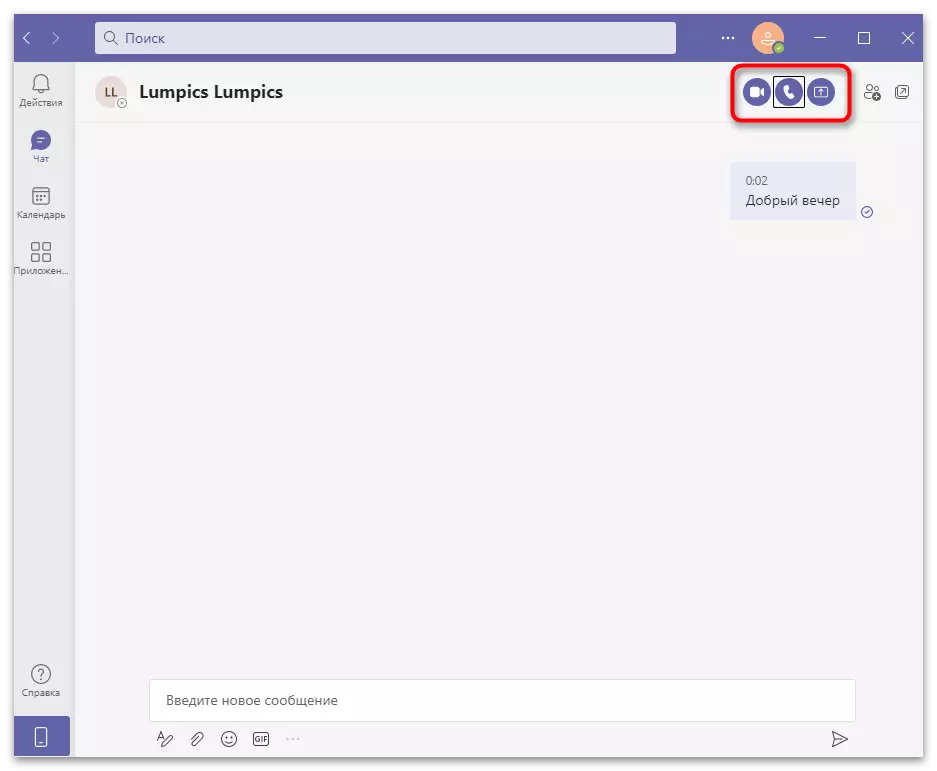
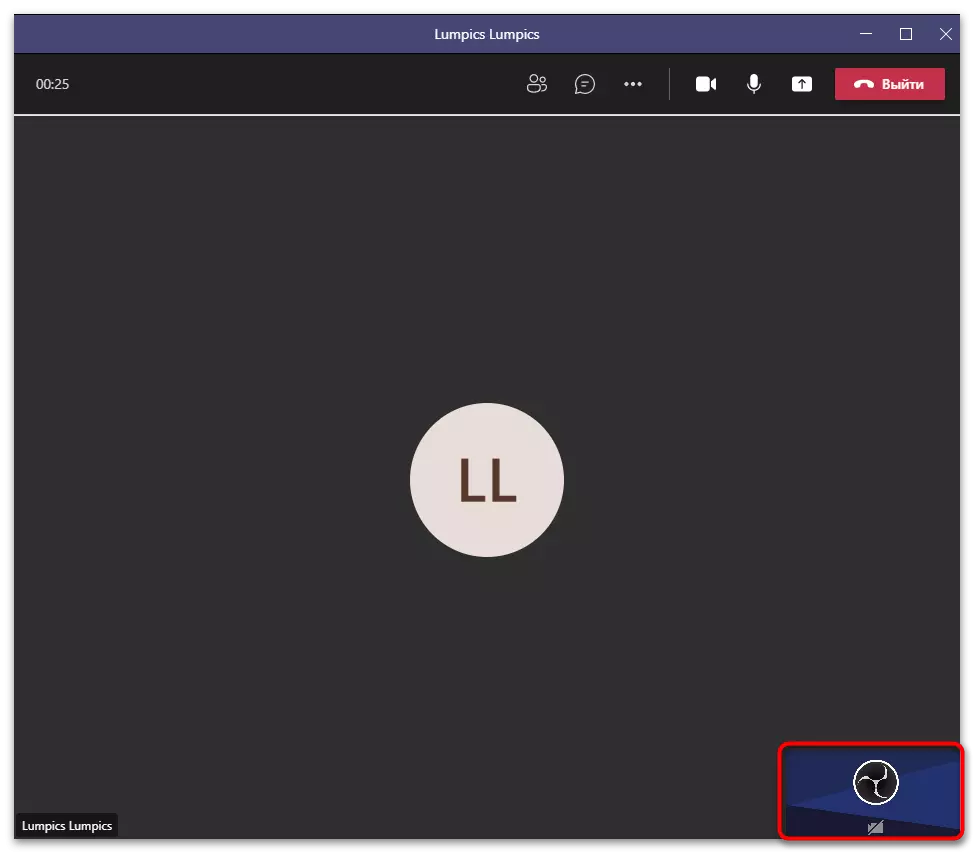
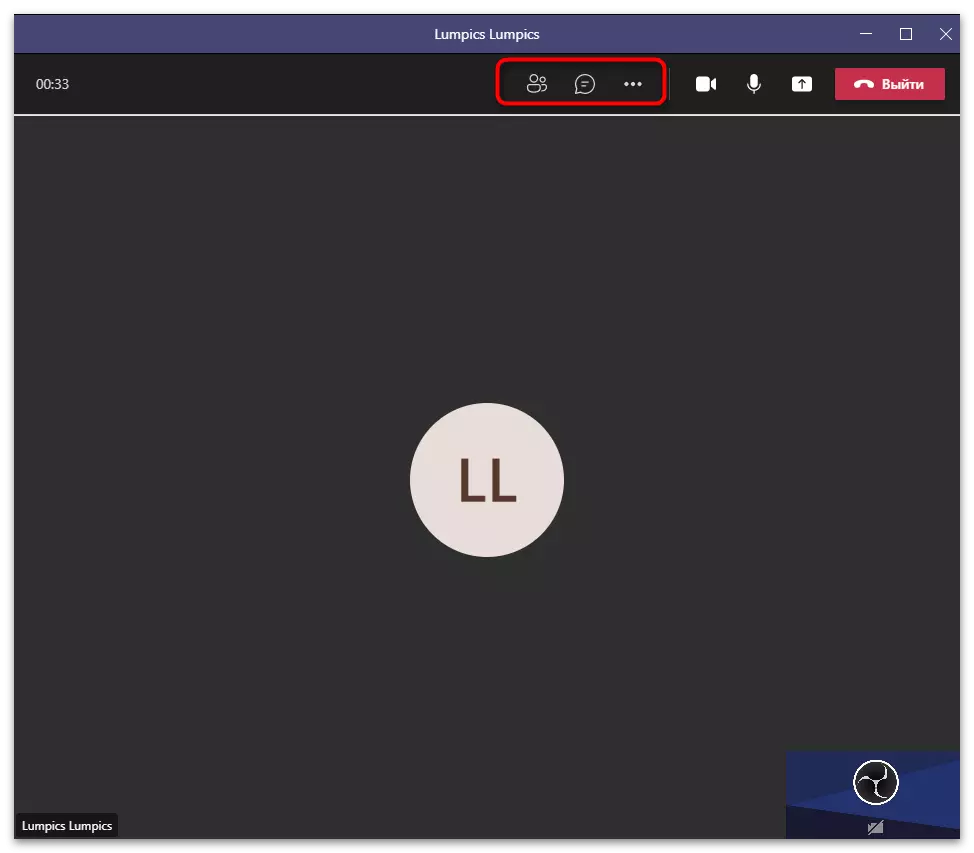
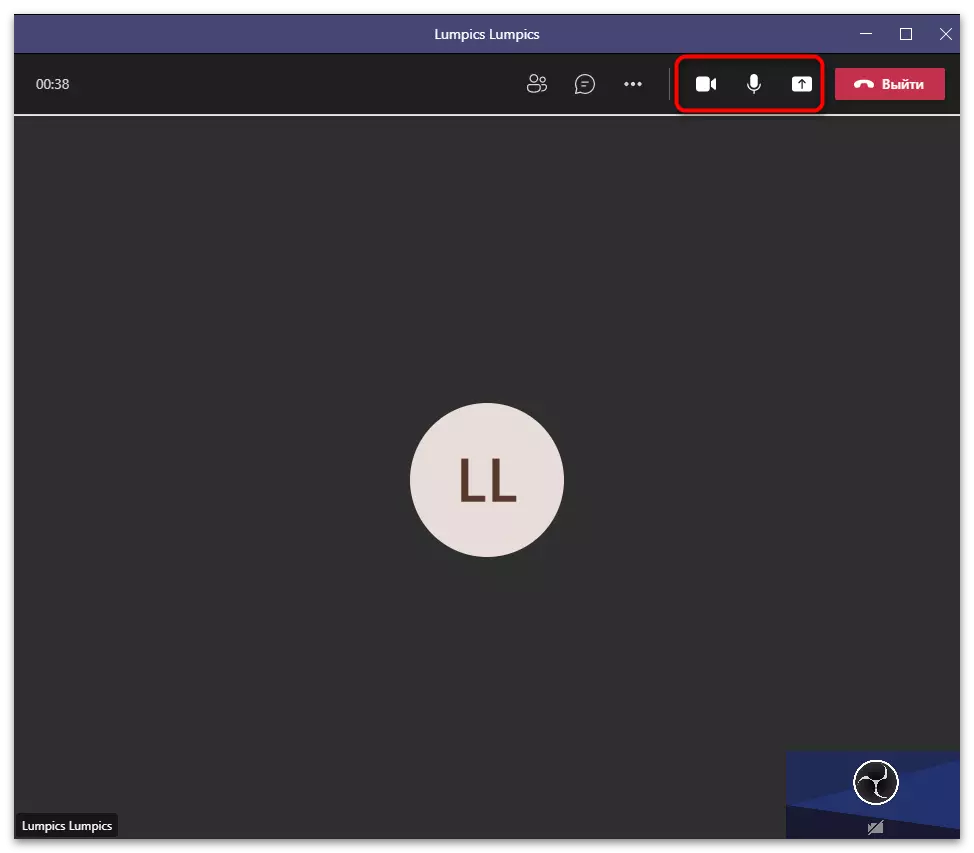
Elo sidd Dir vertraut mat den Implementéierung vu Basisaktiounen an den Tims um Computer. Wann Dir eng Demande am Browser opmaache kënnt, bleift de Prinzip vun der Handlung ongeféier d'selwecht. Niewt mir soen d'Benotzung vun engem mobiliellen Applikatiounsskatelen, déi och nieppl sinn, deem et och keen Zougang zum PC gëtt. Seng Funktionalitéit ass e bëssen anescht, sou datt mir déi nei Sektiounen vum Artikel liesen.
Optioun 2: mobil Uwendung
D'Entwéckler vum Messenger ënnerkritt sech vill Ressourcen identifizéiert fir seng mobil Versioun ze verbesseren. Elo kann all Mataarbechter op d'Sëtzung konnektéieren oder op en SMSen op en SMS ze reagéieren ouni direkt e Computer ze reagéieren, an ass einfach d'Timphone oder Tablet. En zument wäert dëser Form vum Programm ginn, et ass vill méi einfach d'Notiounen zetien, da kënnt Den Telefon ëmmer nach bei der Hand no ass. Loosst eis d'Grondprinzipien erausfannen vun der Microsoft Teams Mobile Versioun.Eroflueden an installéieren
D'Applikatioun gëtt gratis verdeelt an etabléiert fir erof (bronge Geschäftsbesäit vun mobilen Operatioune mat Mobile Betreicher. Et brauch net fir et ze bezuelen, an deen eenzege Zoustand vun der Benotzung ass d'Präsenz vun engem Kont mat enger gebonnener Telefonsnummer.
Download Microsoft Teams aus /
- Open den Uwendungsgeschäft benotzt an fannt Microsoft Teams duerch d'Sich.
- Klickt op den Install Knäppchen fir un de Messenger ze maachen.
- No der Ofschierung ass et duerch d'Säit am Geschäft op oder trëppelt op der Ikon déi op der Heembildschierm erschéngt.
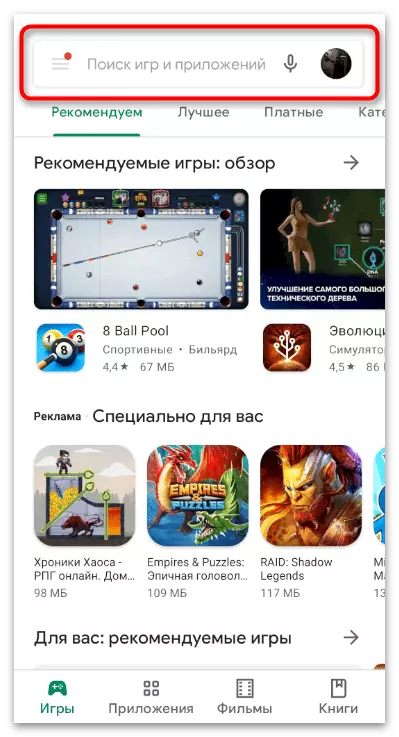
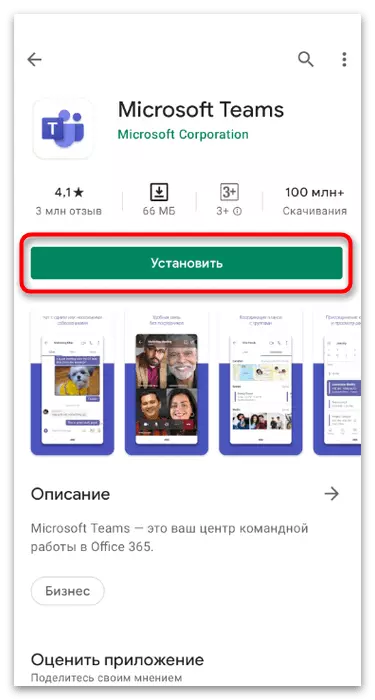
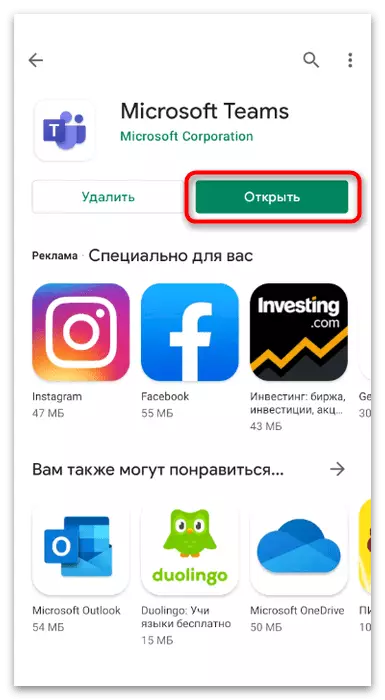
Aschreiwung an Input
Den éischten Start vun der Uwendung fänkt ëmmer un mat engem Kont Aschreiwung oder Login op eng existent. Zousätzlech gëtt et op eng mobil Versioun dobäi ass, op eng Versammlung mat der Versammlung mat senger Sëtzung an ass e Gester. Dir musst déi passend Optioun wielen an déi relevant Instruktiounen maachen.
- Gitt eng existent E-Mail Adress oder Telefonsnummer an. Wann de Kont net ass, registréiert oder mat der Gespréich als Viewer.
- Fir Autorisatioun ze autoriséieren, gitt d'Passwuert an gitt an de nächste Schrëtt.
- Eng Fënster "Wëllkomm op Équipen" mécht Iech kuerz ugestallt fir sech selwer mat den Haaptfclitiséiert'en iwwert d'Apparaten ze vertrauten ze vertraut. Soubal dat gemaach gëtt, klickt "Bréngt."
- De Programm proposéiert direkt de Profilbild an den Affichage Numm z'änneren, wann néideg. An der Verontreiung vun Nout, tippt op de "Weider" Knäppchen.
- Liest d'Noriichte a klickt op "all kloer" fir déi lescht Demo Fënster ze zoumaachen.
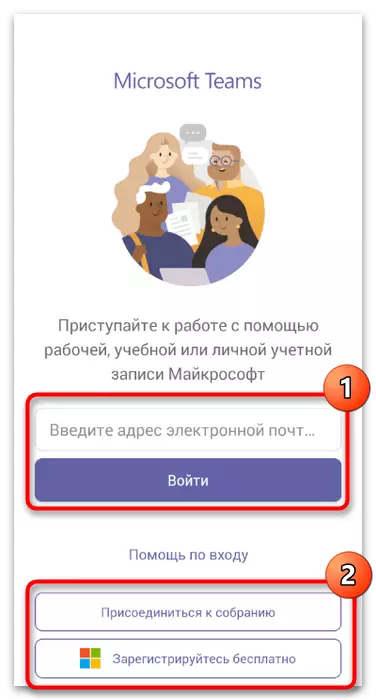
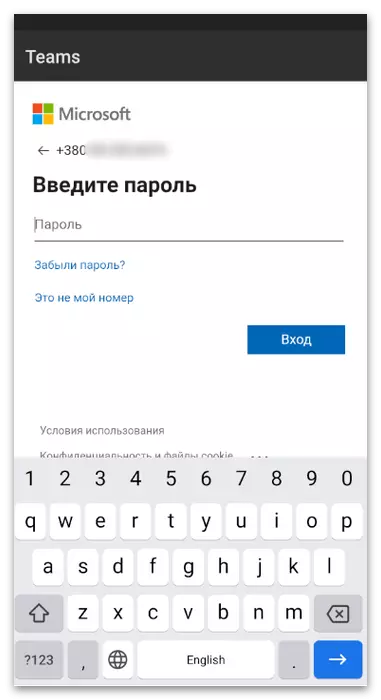
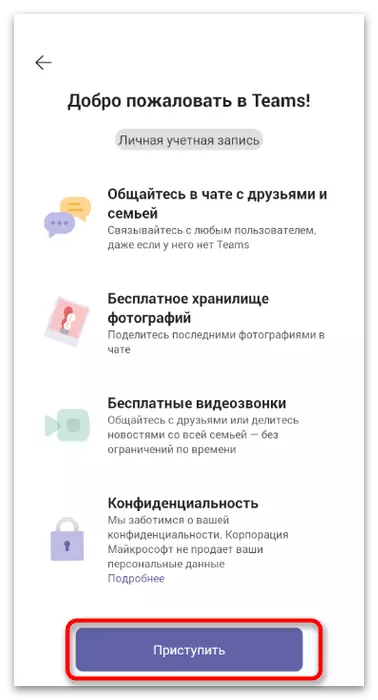
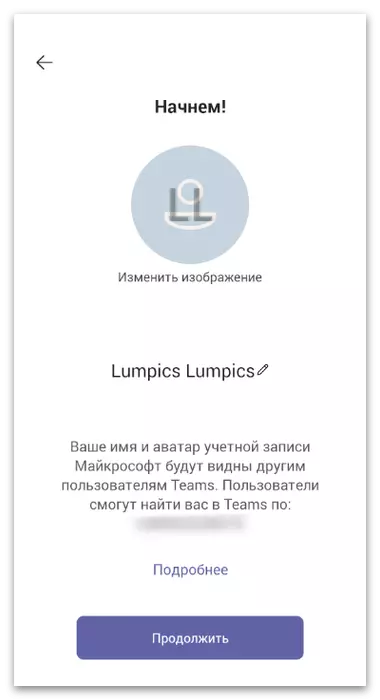
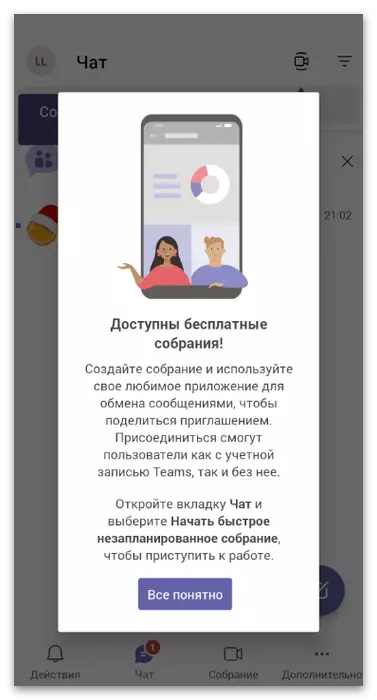
Wann Dir ënner dem Gaaschtbenotzer schafft wann Dir op eng existent Sëtzung verbënnt, kënnt Dir net aner Applikatioun Funktiounen benotzen. Et gëtt net méiglech fir de Kontakt ze addéieren oder ze blockéieren, ze maachen, d'Lagerung ze managen oder am parallel e puer Chats ze féieren. No der Versammlung kënnt d'Sëtzer automatesch ofgeschloss an Dir musst mat engem aneren zerkollt oder en vollstrumedt Kont erstellen.
Benotzerdefinéiert Astellunge
An enger Applikatioun, Roullen déi verbonne mat Microroscone selwer maachen, sou datt mir eis méi Detail an hinnen bleiwen. Also kënnt Dir Äre Profil konfiguréieren, Notifikatiounen an d'Erscheinung vum Programm fir Iech selwer.
- No erfollegräicher Autorisatioun, klickt op d'Ikon mat dem Bild vun Ärem Profil op der rietser uewen fir d'Astellunge opzemaachen.
- Déi éischt verfügbar Astellung ass "Set eng Ënnerschrëft op de Status." Ufanks, aner Benotzer gesinn datt Dir um Netz sidd, hutt Dir geplënnert oder allgemeng d'Applikatioun verlooss. Zousätzlech kënne se all eng Abictiounsplazeisen E onofhängeg kucken.
- An enger neier Fënster, gitt den Text aus maximal 280 Charaktere, entdecken, ob Dir de Status zu Benotzer wëllt weisen wann Dir de Kont a Messagen schwätzt a wann et gebotzt gëtt.
- Zréck op de viregte Menü a gitt op "Astellungen" fir déi verbleiwen Parameteren ze weisen.
- An der Datesch Sektioun gëtt Dir d'Tënta-Astellungen änneren: d'Lëscht ass net a Iwwersetzung. Während e Kategorie "Dennis", eng Lëscht mat zwou Méiglechkeeten erschéngen, well d'Entwéckler vun enger Entwéckler geschéckt hunn.
- Als Daten a de Stockelen a Späicherrägungen ginn ënnert déi Apertiere an deenen esou just mat deenen Dir benotze déi den Mobilen Internet benotzen fir an Équipen ze kommen. Dir kënnt d'Benotzung vum Verloss reduzéieren, reduzéieren d'Qualitéit vun de privaten Biller, déi se manner vu vun den benotzten verfügbare geschéien.
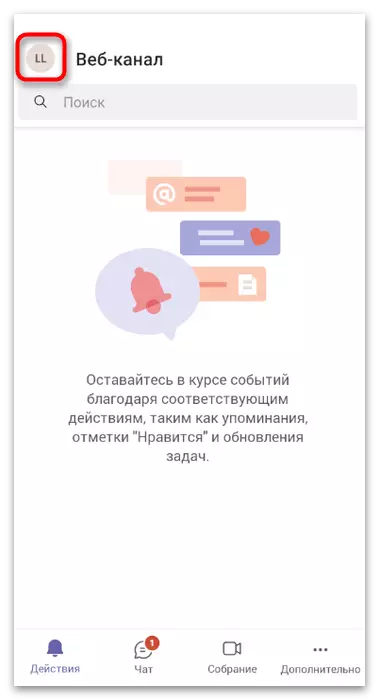
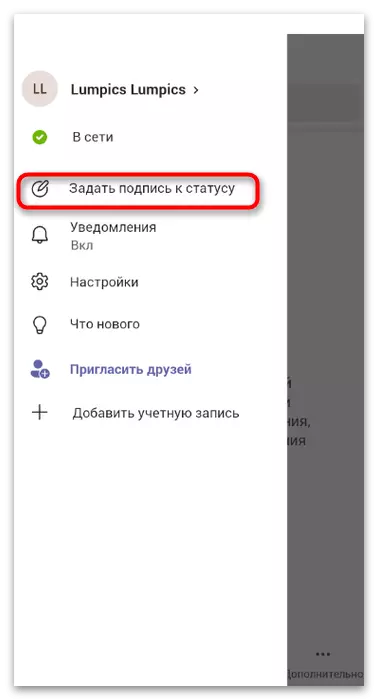
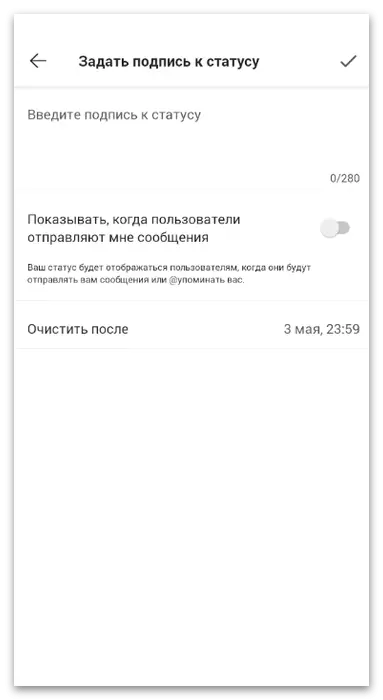
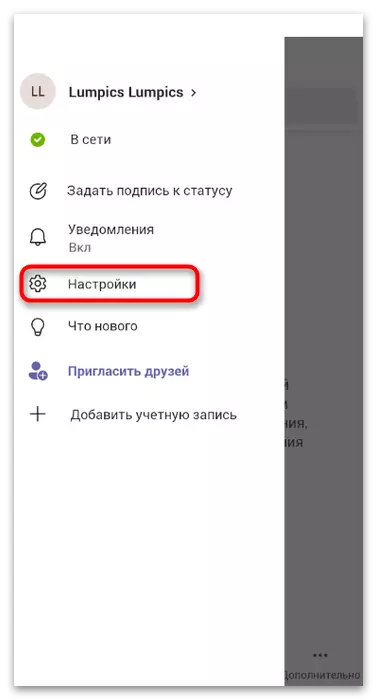
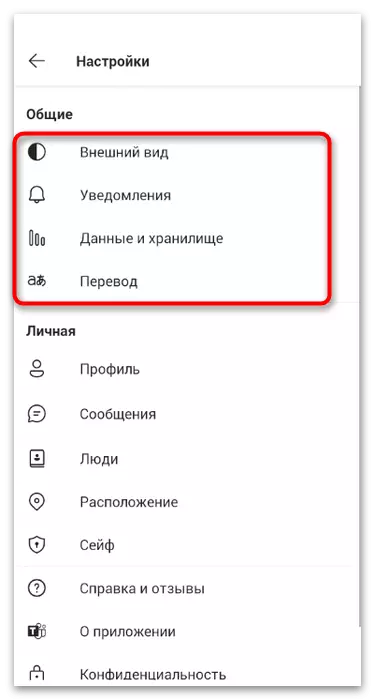
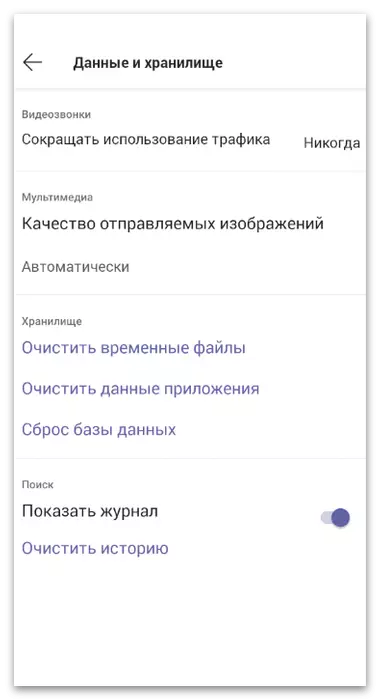
Déi reschtlech Astellunge sinn an der perséinlecher "Sektioun. Dir kënnt Äre Messagen up schécken, verstoppen Är Profildatelen, verstoppen d'Positioun oder etabléiert (et wäert an enger anerer Sektioun vum Artikel diskutéieren). Entwéckler ginn eng detailléiert Beschreiwung vun all Setup, an hir Nan fir sech scho selwer ze schwätzen.
Sich an Erstellt Text Chats
Fir Kommunikatioun an Tims ze starten, musst Dir en Text Chat erstellen oder eng Invitatioun vun anere Participanten ufroen wann Dir eng Demande fir Empfehlung erofgelueden hutt. Fir wat zur Zäitschaus Sektioun huet déi all Verversioune säit gi si liichtervären säitte kënne se liicht kréien, responsauto sicht.
- Op der Panel hei drënner, gitt an de "Chat" Sektioun a kuckt ob et nei Propositioune fir den Ufank vum Gespréich sinn. Normalerweis zu der rietser vun ongedriwwener Messagen ginn blo Punkt ugewisen.
- Wann keng Textammlung nach net ass, erstellt et selwer andeems Dir op de passenden Knäppchen op der rietser dréckt.
- Erlaabt Ären Zougang zu Kontakter fir nei Participanten ze dinn, dank dem Datynchroniséierung.
- Fir d'Benotzer ze addéieren, gitt hir Kontaktdetailer an e puer Sich an de Kont a schéckt eng Invitatioun.
- Am nächste Screenshot Dir gesitt e Beispill vu wéi Invitatiounen Aarbecht. Benotzer däeregt ginn direkt blockéieren andeems se se op d'Lëscht mat verbueden sinn, oder a akzeptéierend Onbegrëffer a béid schécken.
- Schreift Är éischt Replikatioun andeems Dir den "Enter Message" Feld aktivéiert. Wann Dir wëllt, kënnt Dir Dateien befestegen, schreift eng Stëmmungsmeldung oder benotzt EMDZI. All dës Microsoft Teamscoursen a si schaffen richteg.
- Klickt de Suivi Panel Reiter schliesslich selwer mat anere sinn Chat Fonctiounen. Et muss een e puer Standuerten deelen, schécken eng Foto, fänkt en allgemenge Kalenner mat deenen dacks zouenenen Excleit, konfiguréieren, co.Fairafen ze kréien.
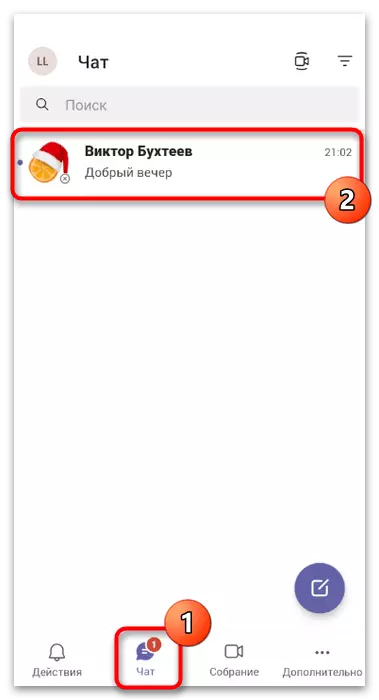

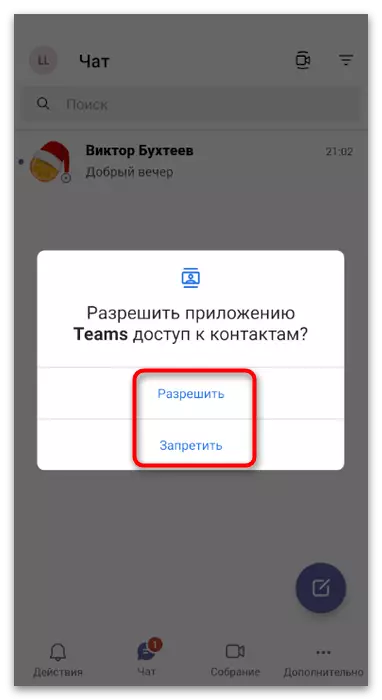
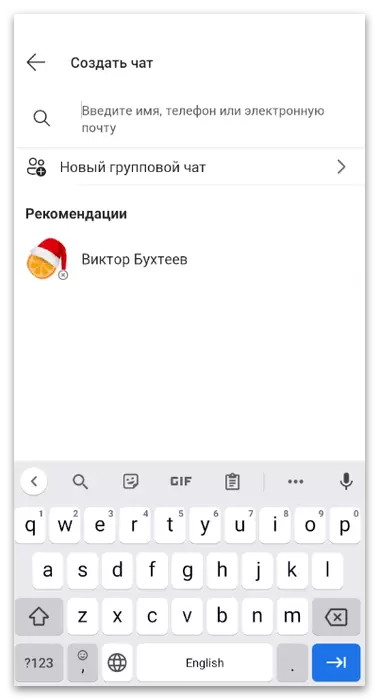
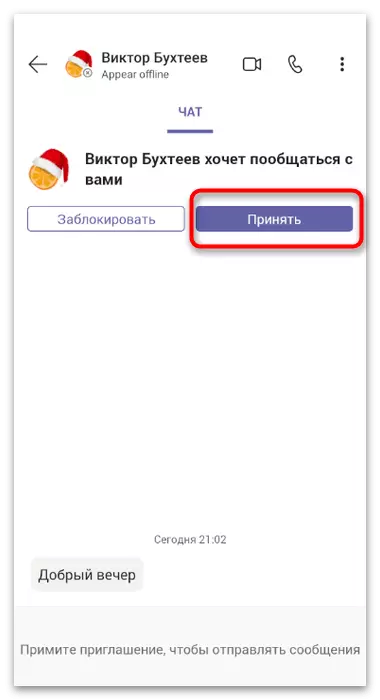
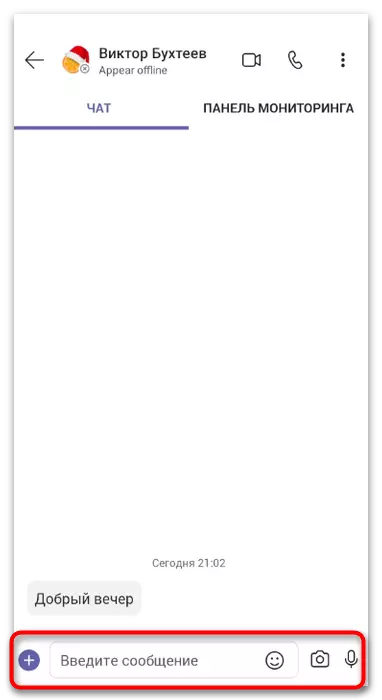
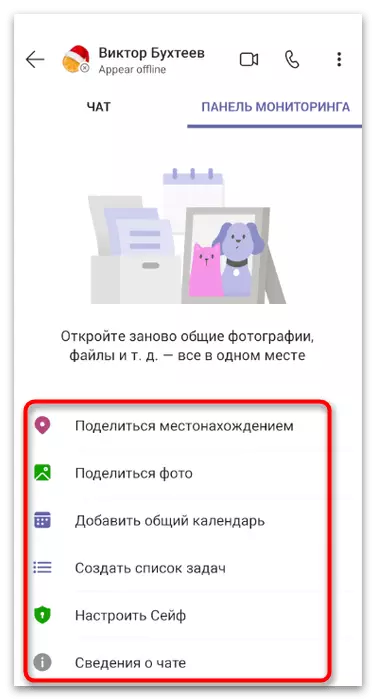
Wann Dir en onbenotzt Chat läscht, kënnt Dir einfach d'Invitatioun oflafen. Da Schacht wann wann et schonns a laangt Krunn benotzt gëtt, da kënnt et op der Lëscht hei a Lëscht, déi entstoen déi noutwendeg "Optioun ze maachen.
Organisatioun vun der Versammlung
Wann Dir kee Manager vun enger Firma sidd oder verantwortlech fir zielen Konferenzen, d'Equipement kënne mat Reverseien an Invitatiounen derbäi ginn, da gëtt et all noutwendeg Participanten. Zur selwechter Zäit ass d'Technologie net anescht wéi de Programm dat am PC-Programm ass.
- Um Réck méi kritt Dir dat "Sammel" Sektioun.
- Fannt eng pretteg gemaach net geplangten Sammlungen op der Lëscht oder klickt op de "Fast Opportnerve Collect" Knäppchen fir et ze kreéieren.
- Gitt den Numm un a kopéiert de Link fir et un aner Benotzer fir séier Unhang ze schécken. Wann Dir prett sidd fir eng Konferenz ze starten, tippt op de Knäppchen "Start vun enger Versammlung".
- Wann Dir als éischt Gespréicher op engem Smartphone oder Tablet starten, gëtt e System Alarm ugewisen, deen Zougang zu Video an Audio Opname kritt.
- D'Sëtzung gouf erstallt, awer Dir hutt nach ëmmer net deelgeholl. Fir matzeschaffen, klickt "matzemaachen" a confirméiert d'Aktioun.
- Benotzt d'Features op der Panel hei ënnendrënner fir d'Kamera auszeschalten, mikroféieren oder kontrolléiert den Toun wann et hëlt.
- Wann Dir de Menü mat zousätzlech Aktiounen opmierksamt, gëtt d'Hold Funktiounen, schécken Dateien a Behise kommen.
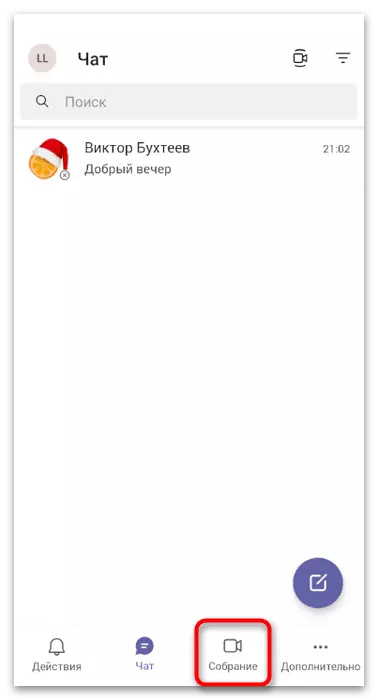
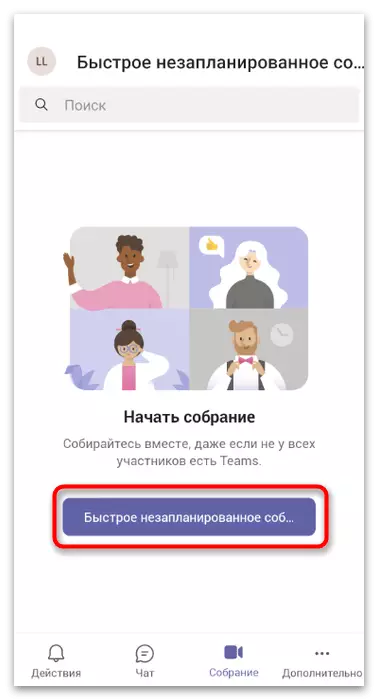
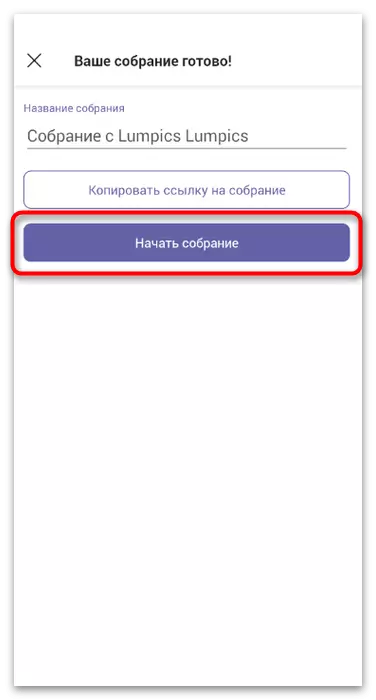
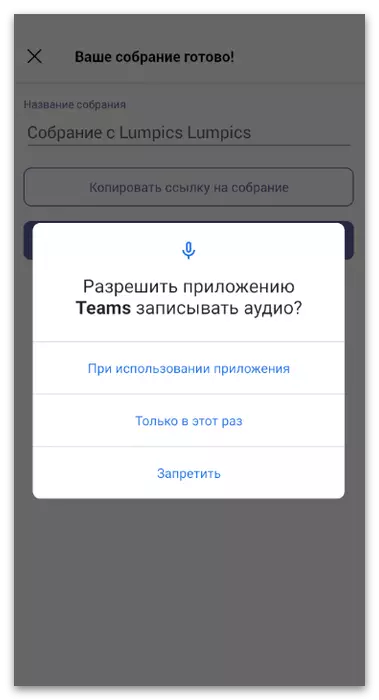
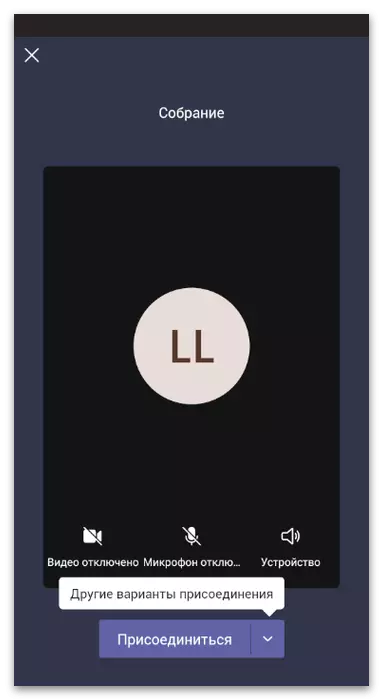
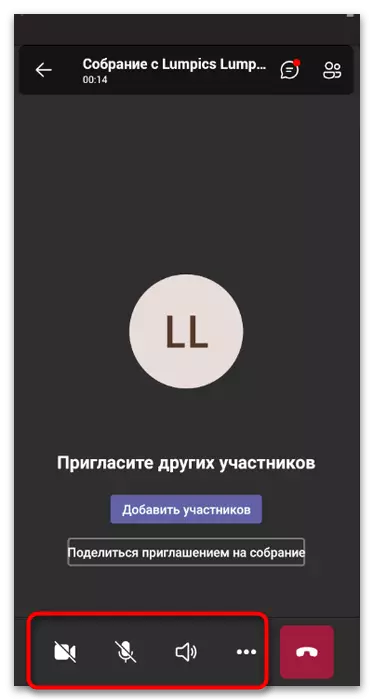
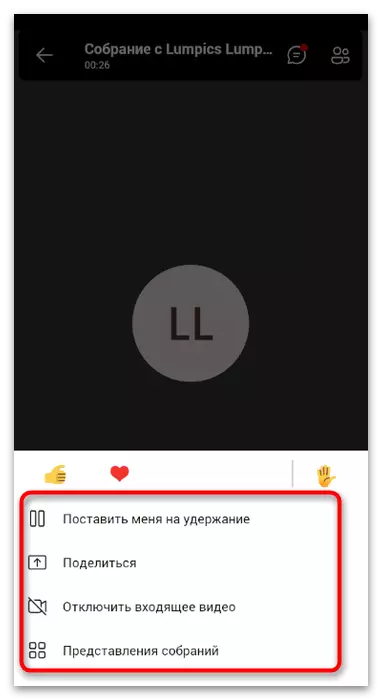
Bedenkt datt agezu kanns net Verbindung anere Benotzer un der Sëtzung, also all d'Participanten Warnung datt si eng Invitatioun an sech während dem Ufank vun der Konferenz ze huelen wäert brauchen. Wa se iwwert d'Existenz vun Notifikatiounen weess net, erënneren dass vun Zäit zu Zäit et wënschenswäert ass nees "Actions" Rubrik Wanterschlof, virun allem wann en unread Message icon schéngt.
Zousätzlech Aktiounen
Wann mat Équipen op der Telefon proposéiert, wäert Dir sécher de "Détailléiert" Rubrik virdrun, an deem vun der Applikatioun ënnerstëtzt aner Funktiounen do sinn. Si sinn an esou enger Spär gesat, well se benotzt gi manner oft an net vun all Benotzer. Vill Leit sinn guer net kennt, sou d'stoppen bei all loosse méi am Detail a verstoen firwat all dës Méiglechkeete gebraucht ginn.
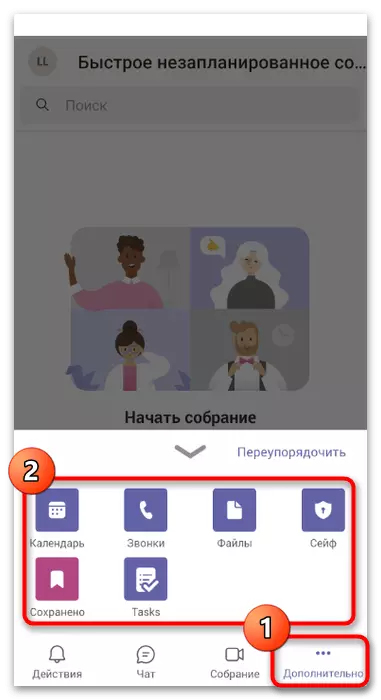
- "De Kalenner". De Kalenner benotzt ass exklusiv Reuniounen op engem spezifeschen Datum ze schafen, mä dat ass nach. An Zukunft, kann Entwéckler Plaatz do an aner Aktiounen oder erlaben de Benotzer misst all Evenementer zu Form. Elo Configuratioun vun der Norm Schafung vun enger Sammlung mat enger Formatioun Datum an Beschreiwung presentéiert. Invitéiert Benotzer eng Meldung an kann och eng Konferenz zu hire Kalenner fir maachen net ze vergiessen. Um ernannt Datum, fänkt d'Kollektioun automatesch, an Dir wäert nëmme Pass muss.
- », Rifft". Dës Fonktioun wäert Virdeel vun huelen nëmmen déi Memberen vun der Applikatioun datt den Équipen op der Telefonsnummer ze ruffen wëllen. Et ass nëmmen sinn wann der Tarif- plangen fir nees rifft vun der Organisatioun kaaft ass oder perséinlech vun de Benotzer. Meenung, datt Noutfall rifft duerch d'Applikatioun sinn net sinn.
- "Dateien". Fichier'en och all Dokumenter an Objeten an der Wollek op Äre Kont gerett. Dat heescht, datt wann Dir op de passenden Applikatioun Rubrik goen, kritt dir Zougang zu all an OneDrive etabléiert Fichieren. Benotzen dëse Affer Funktioun ka benotzt ginn nei Fichieren op d'Wollek ze retten. Der Méiglechkeet vun dëse Zougang simplifies daitlech de Prozess vun Fichieren zu anere Benotzer schécken an Achtelsfinal der brauchen se am lokal Stockage ze erhalen.
- "Safe". Dir kënnt nëmmen eng limitéiert Zuel vu Fichieren, Kontakter oder records Mëtt duerchgesat huet, de dÉxistenz déi zu Microsoft Équipë geschitt. Dëst ass eng speziell Dateverschlësselung Algorithmus datt vertraulech Daten rett. Wann der sécher benotzt, kënnt Dir roueg ginn a Suerg net dass Zougang zu den Informatiounen ginn et och am Fall vun engem Erfolleg Oflauschterskandal Kont scho ginn.
- "Gerett". Entwéckler erlaben Iech Messagen ze Buttek, Fichieren, Kontakter an aner Informatiounen. All Daten sinn an dëser Rubrik, sinn fir Asiicht an Redaktioun ugewisen.
- "Aufgaben". Dëst ass eng Aart Notizbuch, wou Dir wichteg Aufgaben oder Pläng fir Iech maacht. Wann se zu enger bestëmmter Zäit installéiert ginn, gëtt eng Notifikatioun sécher an der "Aktiounen" Aktiounen "ze gesinn, sou datt Dir net un dat Upëff vun der Occasiouns- oder Aufgab vergiessen.
